You are viewing a plain text version of this content. The canonical link for it is here.
Posted to notifications@apisix.apache.org by GitBox <gi...@apache.org> on 2022/01/14 07:32:01 UTC
[GitHub] [apisix-website] zaunist commented on a change in pull request #837: docs: add blog for building APISIX in ubuntu for arm
zaunist commented on a change in pull request #837:
URL: https://github.com/apache/apisix-website/pull/837#discussion_r784607689
##########
File path: website/i18n/zh/docusaurus-plugin-content-blog/2022/01/11/building-apisix-in-ubuntu-for-arm.md
##########
@@ -0,0 +1,249 @@
+---
+title: "如何在 ARM Ubuntu 中构建 Apache APISIX"
+authors:
+ - name: "郭奇"
+ title: "Author"
+ url: "https://github.com/guoqqqi"
+ image_url: "https://avatars.githubusercontent.com/u/72343596?v=4"
+keywords:
+- Apache APISIX
+- arm
+- ubuntu
+- Apple Macbook Pro M1
+description: 通过阅读本文,您将了解如何在 ARM Ubuntu 中通过源码构建 Apache APISIX(M1 芯片环境)
+tags: [Technology]
+---
+
+> 通过阅读本文,您将了解如何在 ARM Ubuntu 中通过源码构建 Apache APISIX(M1 芯片环境)。ARM Ubuntu 系统借助了 [https://multipass.run/](https://multipass.run/) 安装。
+
+<!--truncate-->
+
+## 克隆源码
+
+首先根据 [官方文档](https://apisix.apache.org/zh/docs/apisix/how-to-build#%E9%80%9A%E8%BF%87%E6%BA%90%E7%A0%81%E5%8C%85%E5%AE%89%E8%A3%85) 克隆 Apache APISIX 源码仓库并进入项目目录。
+
+```shell
+git clone https://github.com/apache/apisix.git
+cd apisix
+git checkout release/2.11
+```
+
+## 安装项目依赖
+
+1. 通过脚本一键安装项目所需要的依赖,在**项目根目录**运行如下命令:
+
+```shell
+bash utils/install-dependencies.sh
+```
+
+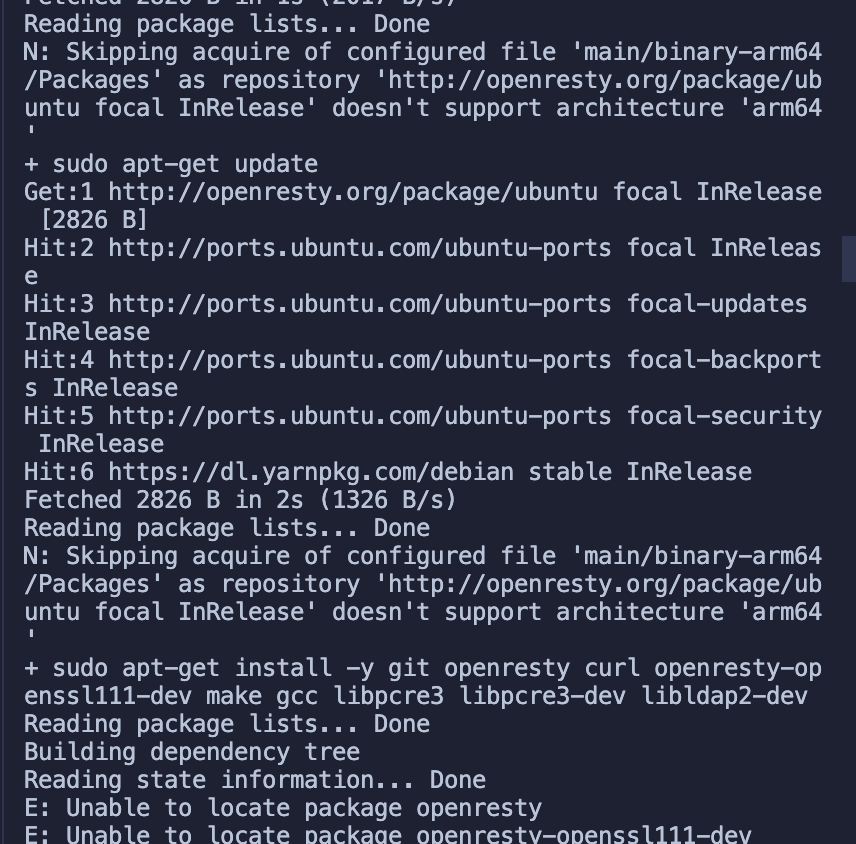
+
+通过错误提示可知,是由于未能成功安装 `OpenResty` 导致。根本原因是默认没有 `ARM 64` 平台的源。
+
+2. 下面我们手动安装下 `OpenResty`,具体安装步骤可参考 [https://openresty.org/cn/linux-packages.html#ubuntu](https://openresty.org/cn/linux-packages.html#ubuntu)。
+
+- 步骤一:安装导入 GPG 公钥时所需的几个依赖包(整个安装过程完成后可以随时删除它们):
+
+```shell
+sudo apt-get -y install --no-install-recommends wget gnupg ca-certificates
+```
+
+- 步骤二:导入我们的 GPG 密钥:
+
+```shell
+wget -O - https://openresty.org/package/pubkey.gpg | sudo apt-key add -
+```
+
+如下图所示,导入成功:
+
+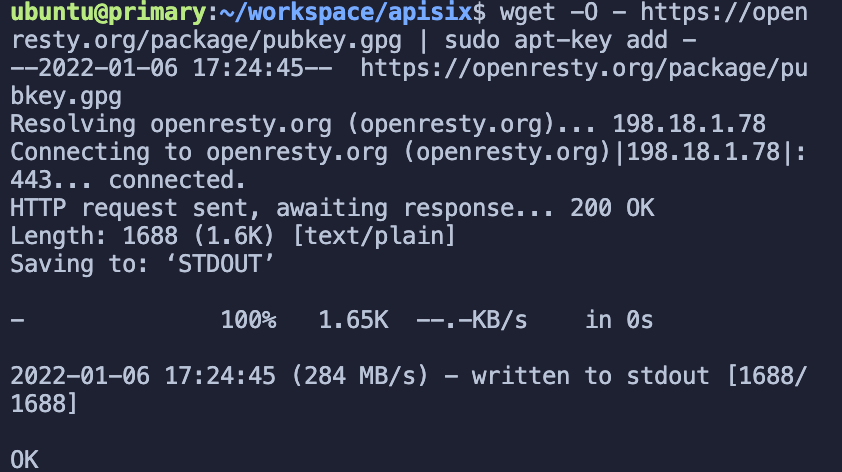
+
+- 步骤三:添加 OpenResty 官方 APT 仓库。对于 x86_64 或 amd64 系统,可以使用以下命令:
+
+```shell
+echo "deb http://openresty.org/package/ubuntu $(lsb_release -sc) main" \
+ | sudo tee /etc/apt/sources.list.d/openresty.list
+```
+
+- 而对于 ARM64 或 aarch64 系统,则可以使用下面的命令:(我在 M1 上运行的是该命令,上个命令会报错)
+
+```shell
+echo "deb http://openresty.org/package/arm64/ubuntu $(lsb_release -sc) main" \
+ | sudo tee /etc/apt/sources.list.d/openresty.list
+```
+
+- 步骤四:更新 APT 索引:
+
+```shell
+sudo apt-get update
+```
+
+然后就可以像下面这样安装软件包,比如 `OpenResty`:
+
+```shell
+sudo apt-get -y install openresty
+```
+
+- 步骤五:(可选)可以通过以下命令删除该包和对应的关联包:
+
+```shell
+sudo apt-get -y install --no-install-recommends software-properties-common
+```
+
+成功安装 `OpenResty`:
+
+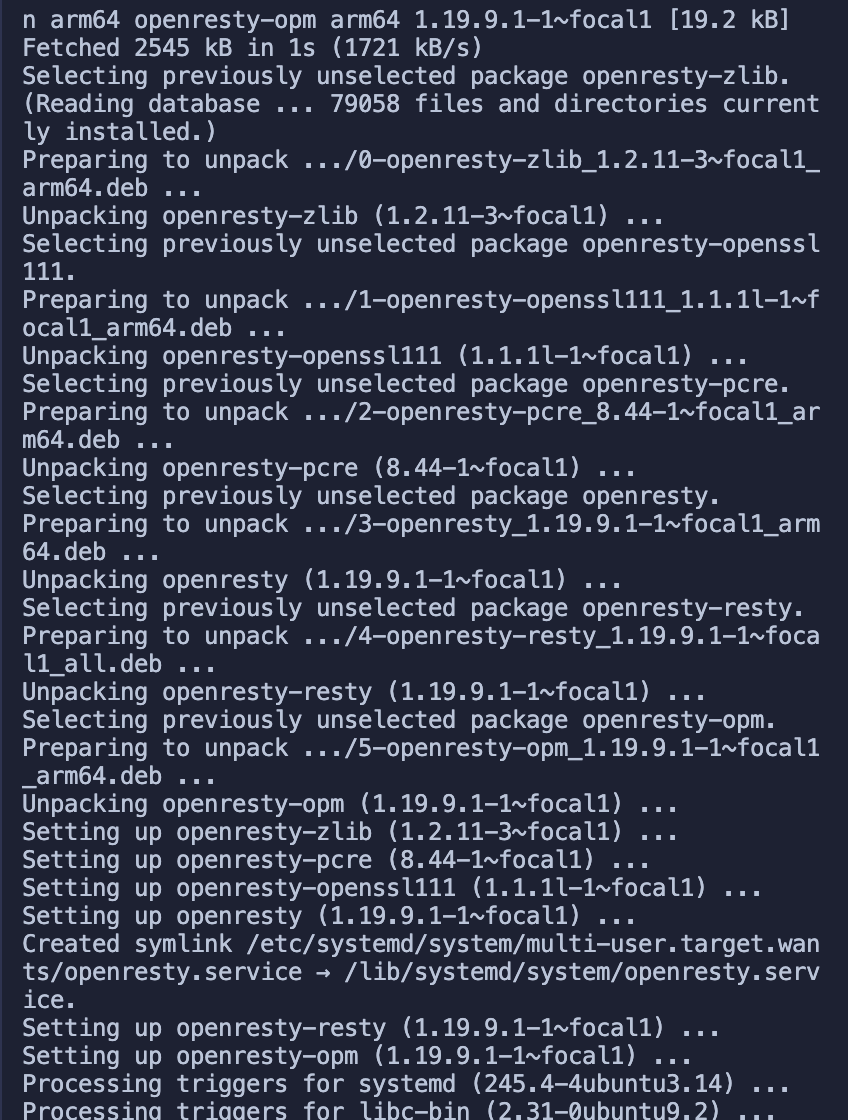
+
+3. 重新运行安装依赖脚本 (参考步骤一)
+4. 接着运行 `LUAROCKS_SERVER=https://luarocks.cn` 命令安装依赖:
+
+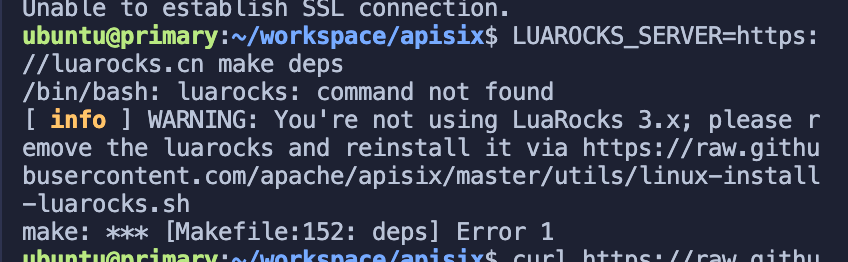
+
+运行下面命令即可:
+
+```shell
+curl https://raw.githubusercontent.com/apache/apisix/master/utils/linux-install-luarocks.sh -sL | bash -
+```
+
+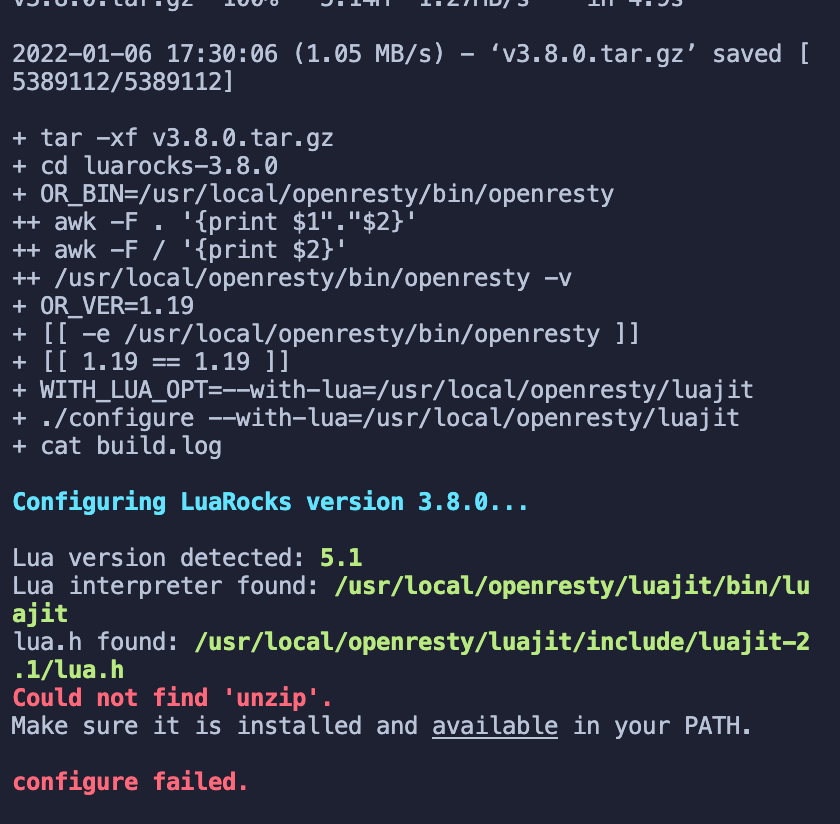
+
+又出现了错误提示,我们运行以下命令:
+
+```shell
+sudo apt install wget sudo unzip
+```
+
+接着我们重新运行一次:
+
+```shell
+curl https://raw.githubusercontent.com/apache/apisix/master/utils/linux-install-luarocks.sh -sL | bash -
+```
+
+然后我们继续运行安装依赖的命令:`LUAROCKS_SERVER=https://luarocks.cn make deps`
+终于成功了,哭了,坑确实太多了。
+
+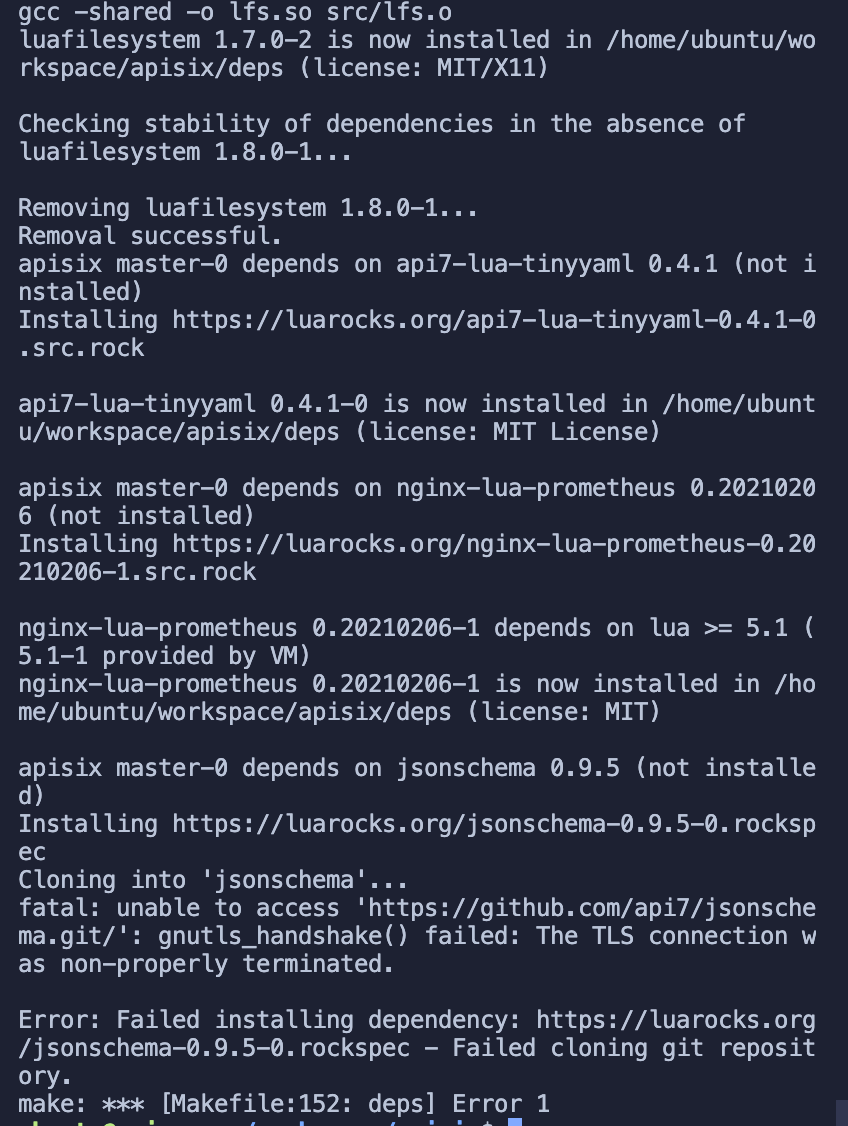
+
+大部分依赖已经成功安装好,但是又有新的错误提示了。
+这里看起来是两个仓库未能成功克隆下来,没关系,先往后面运行试试:
+
+5. 安装 APISIX 命令
+
+```shell
+make install
+// 如果出现权限不足的提示,用 sudo make install
+```
+
+成功:
+
+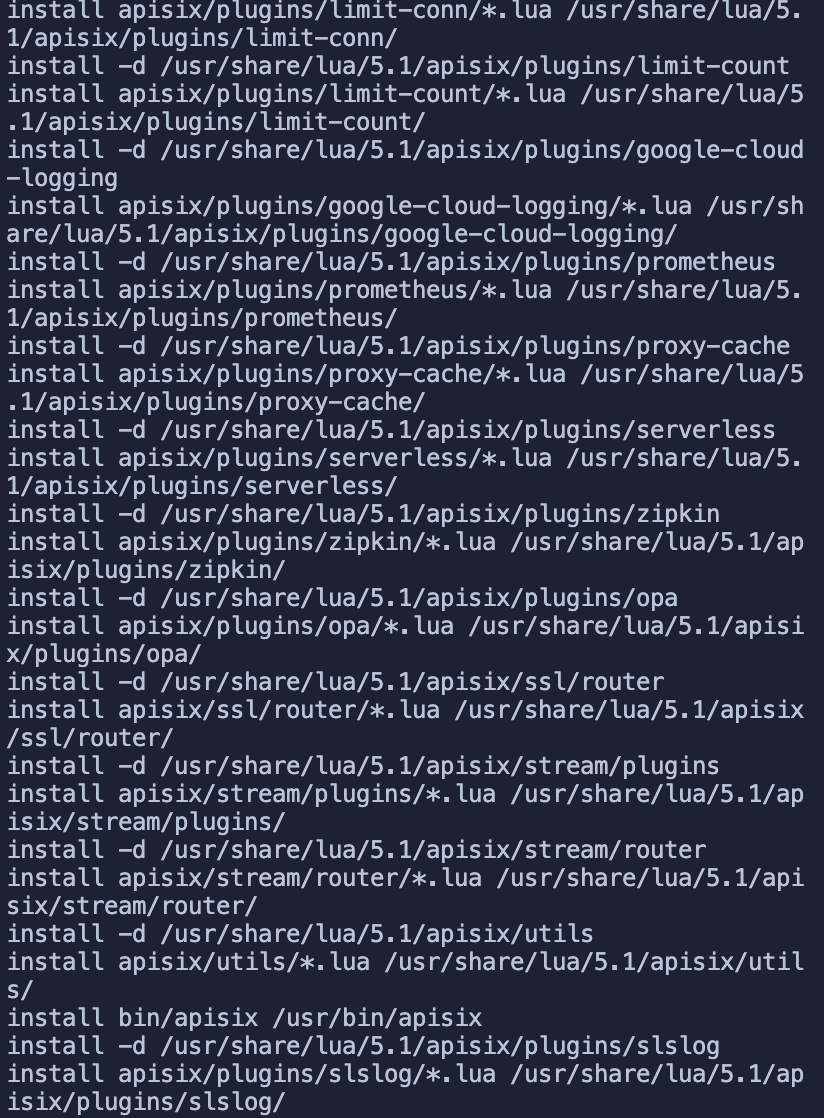
+
+## 安装 etcd
+
+### 踩坑 etcd
+
+启动 APISIX 之前需要安装下 etcd,参考 APISIX 提供的 [官方文档](https://apisix.apache.org/docs/apisix/2.10/install-dependencies/#ubuntu-1604--1804)
+
+>(由于该安装教程并不是针对 arm 写的,所以虽然成功安装了 etcd,但是未能成功将 etcd 运行起来,原因是因为默认使用的 x86 的二进制文件启动,所以无法运行。可以跳过该部分直接参考在 「Docker 中运行 etcd 服务」部分)
+
+- 第一步运行:
+
+```shell
+wget https://github.com/etcd-io/etcd/releases/download/v3.4.13/etcd-v3.4.13-linux-amd64.tar.gz
+```
+
+- 第二步运行:
Review comment:
```suggestion
2. 解压 ETCD:
```
##########
File path: website/i18n/zh/docusaurus-plugin-content-blog/2022/01/11/building-apisix-in-ubuntu-for-arm.md
##########
@@ -0,0 +1,249 @@
+---
+title: "如何在 ARM Ubuntu 中构建 Apache APISIX"
+authors:
+ - name: "郭奇"
+ title: "Author"
+ url: "https://github.com/guoqqqi"
+ image_url: "https://avatars.githubusercontent.com/u/72343596?v=4"
+keywords:
+- Apache APISIX
+- arm
+- ubuntu
+- Apple Macbook Pro M1
+description: 通过阅读本文,您将了解如何在 ARM Ubuntu 中通过源码构建 Apache APISIX(M1 芯片环境)
+tags: [Technology]
+---
+
+> 通过阅读本文,您将了解如何在 ARM Ubuntu 中通过源码构建 Apache APISIX(M1 芯片环境)。ARM Ubuntu 系统借助了 [https://multipass.run/](https://multipass.run/) 安装。
+
+<!--truncate-->
+
+## 克隆源码
+
+首先根据 [官方文档](https://apisix.apache.org/zh/docs/apisix/how-to-build#%E9%80%9A%E8%BF%87%E6%BA%90%E7%A0%81%E5%8C%85%E5%AE%89%E8%A3%85) 克隆 Apache APISIX 源码仓库并进入项目目录。
+
+```shell
+git clone https://github.com/apache/apisix.git
+cd apisix
+git checkout release/2.11
+```
+
+## 安装项目依赖
+
+1. 通过脚本一键安装项目所需要的依赖,在**项目根目录**运行如下命令:
+
+```shell
+bash utils/install-dependencies.sh
+```
+
+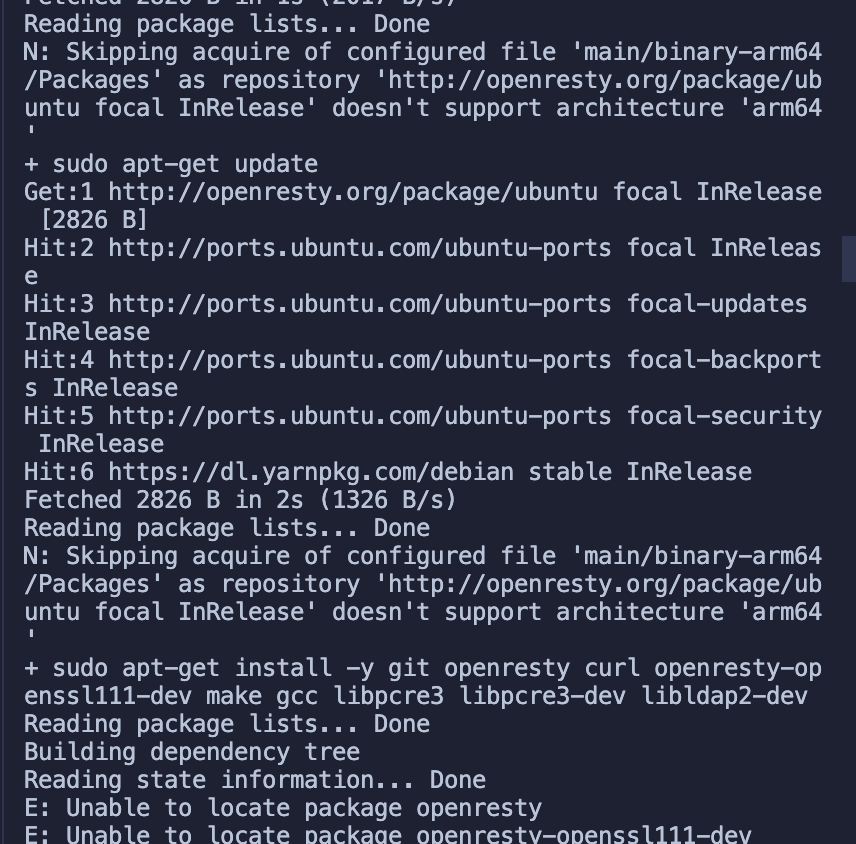
+
+通过错误提示可知,是由于未能成功安装 `OpenResty` 导致。根本原因是默认没有 `ARM 64` 平台的源。
+
+2. 下面我们手动安装下 `OpenResty`,具体安装步骤可参考 [https://openresty.org/cn/linux-packages.html#ubuntu](https://openresty.org/cn/linux-packages.html#ubuntu)。
+
+- 步骤一:安装导入 GPG 公钥时所需的几个依赖包(整个安装过程完成后可以随时删除它们):
+
+```shell
+sudo apt-get -y install --no-install-recommends wget gnupg ca-certificates
+```
+
+- 步骤二:导入我们的 GPG 密钥:
+
+```shell
+wget -O - https://openresty.org/package/pubkey.gpg | sudo apt-key add -
+```
+
+如下图所示,导入成功:
+
+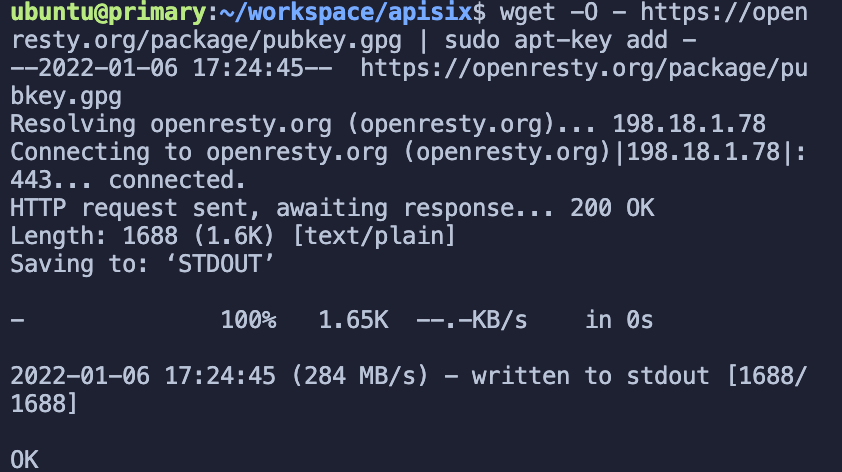
+
+- 步骤三:添加 OpenResty 官方 APT 仓库。对于 x86_64 或 amd64 系统,可以使用以下命令:
+
+```shell
+echo "deb http://openresty.org/package/ubuntu $(lsb_release -sc) main" \
+ | sudo tee /etc/apt/sources.list.d/openresty.list
+```
+
+- 而对于 ARM64 或 aarch64 系统,则可以使用下面的命令:(我在 M1 上运行的是该命令,上个命令会报错)
+
+```shell
+echo "deb http://openresty.org/package/arm64/ubuntu $(lsb_release -sc) main" \
+ | sudo tee /etc/apt/sources.list.d/openresty.list
+```
+
+- 步骤四:更新 APT 索引:
+
+```shell
+sudo apt-get update
+```
+
+然后就可以像下面这样安装软件包,比如 `OpenResty`:
+
+```shell
+sudo apt-get -y install openresty
+```
+
+- 步骤五:(可选)可以通过以下命令删除该包和对应的关联包:
+
+```shell
+sudo apt-get -y install --no-install-recommends software-properties-common
+```
+
+成功安装 `OpenResty`:
+
+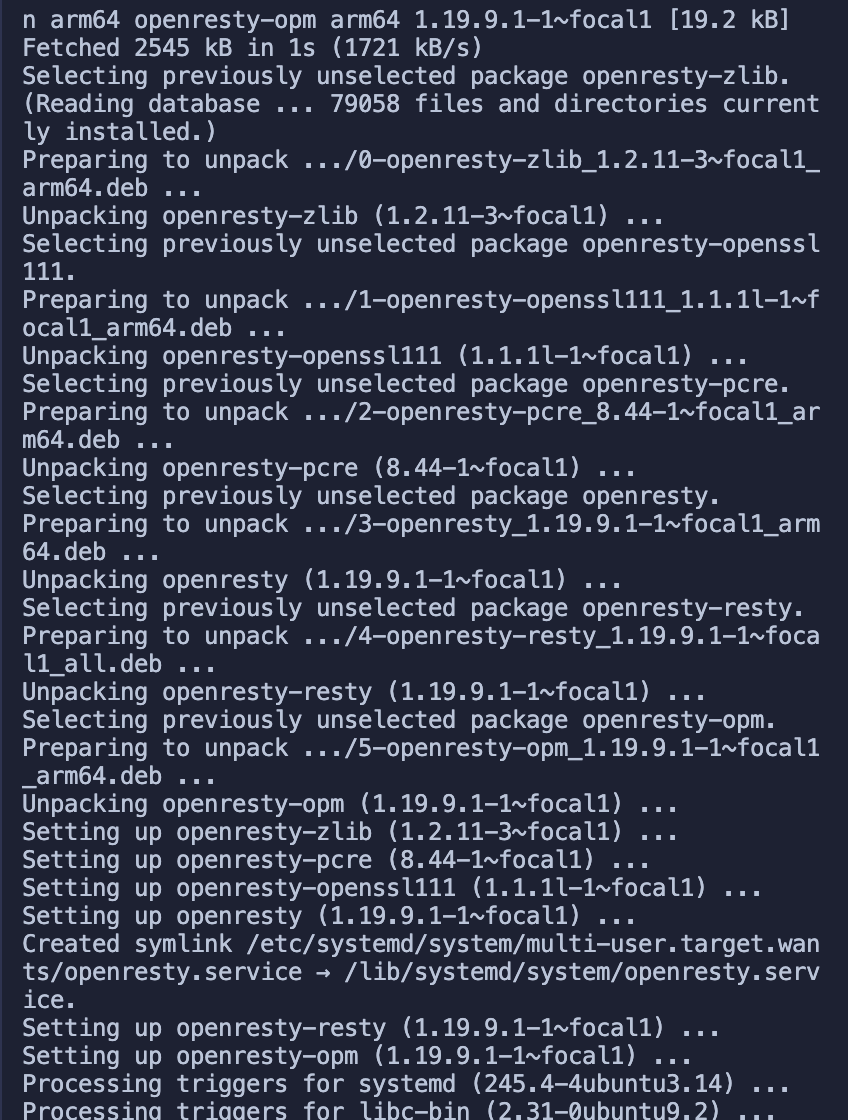
+
+3. 重新运行安装依赖脚本 (参考步骤一)
+4. 接着运行 `LUAROCKS_SERVER=https://luarocks.cn` 命令安装依赖:
+
+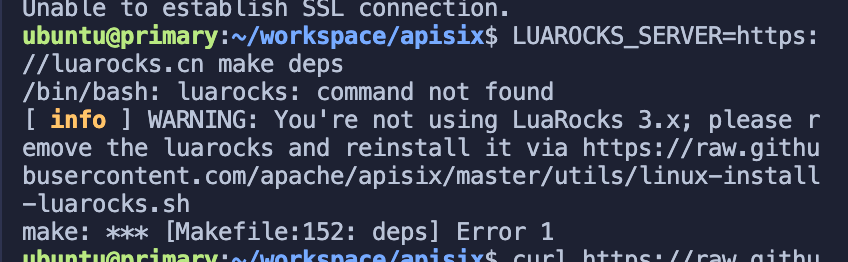
+
+运行下面命令即可:
+
+```shell
+curl https://raw.githubusercontent.com/apache/apisix/master/utils/linux-install-luarocks.sh -sL | bash -
+```
+
+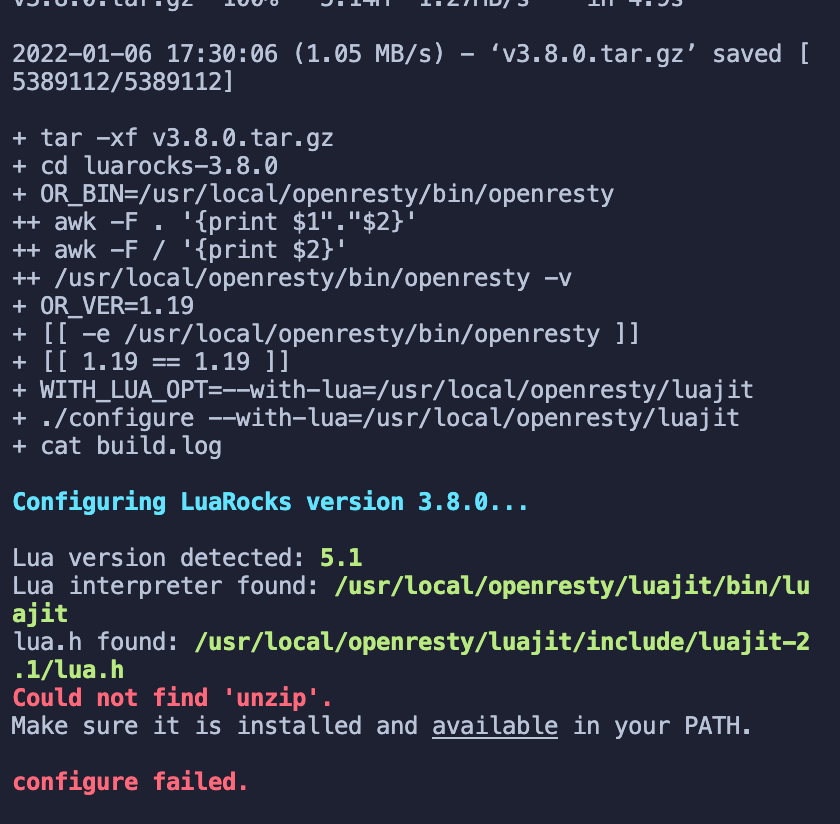
+
+又出现了错误提示,我们运行以下命令:
+
+```shell
+sudo apt install wget sudo unzip
+```
+
+接着我们重新运行一次:
+
+```shell
+curl https://raw.githubusercontent.com/apache/apisix/master/utils/linux-install-luarocks.sh -sL | bash -
+```
+
+然后我们继续运行安装依赖的命令:`LUAROCKS_SERVER=https://luarocks.cn make deps`
+终于成功了,哭了,坑确实太多了。
+
+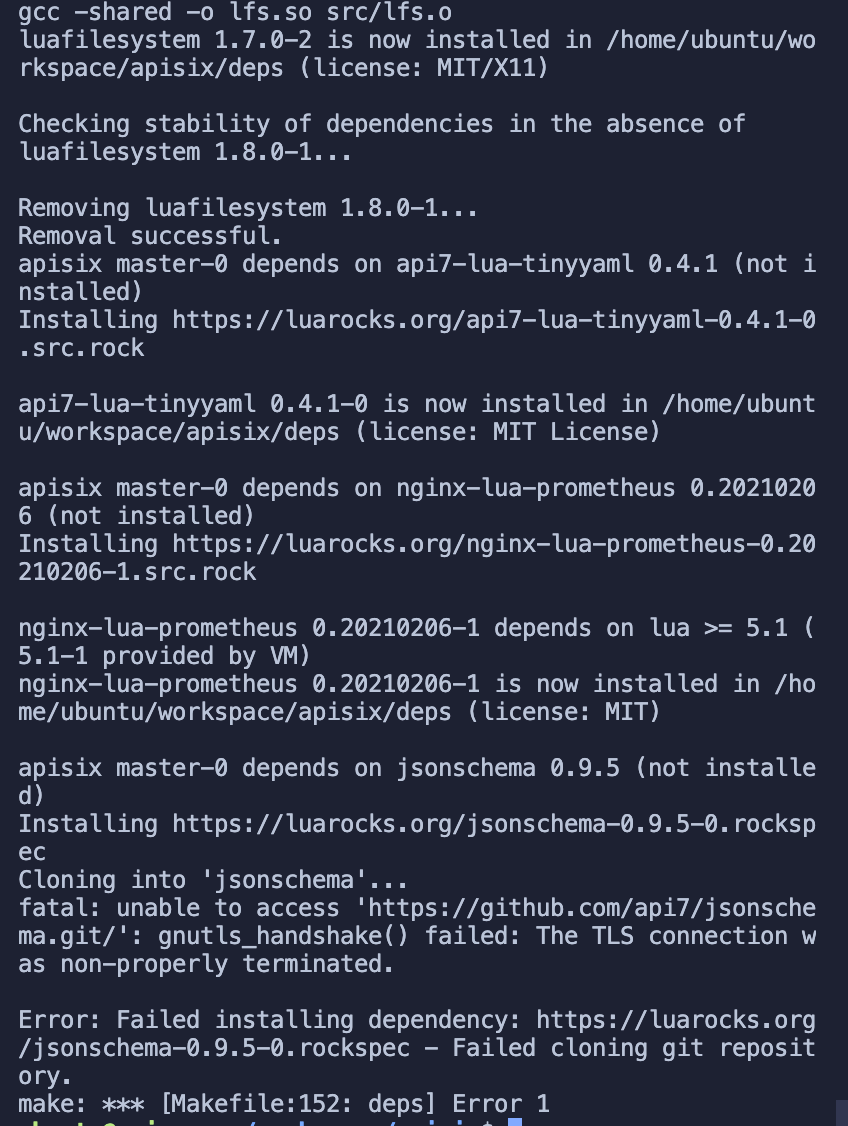
+
+大部分依赖已经成功安装好,但是又有新的错误提示了。
+这里看起来是两个仓库未能成功克隆下来,没关系,先往后面运行试试:
+
+5. 安装 APISIX 命令
+
+```shell
+make install
+// 如果出现权限不足的提示,用 sudo make install
+```
+
+成功:
+
+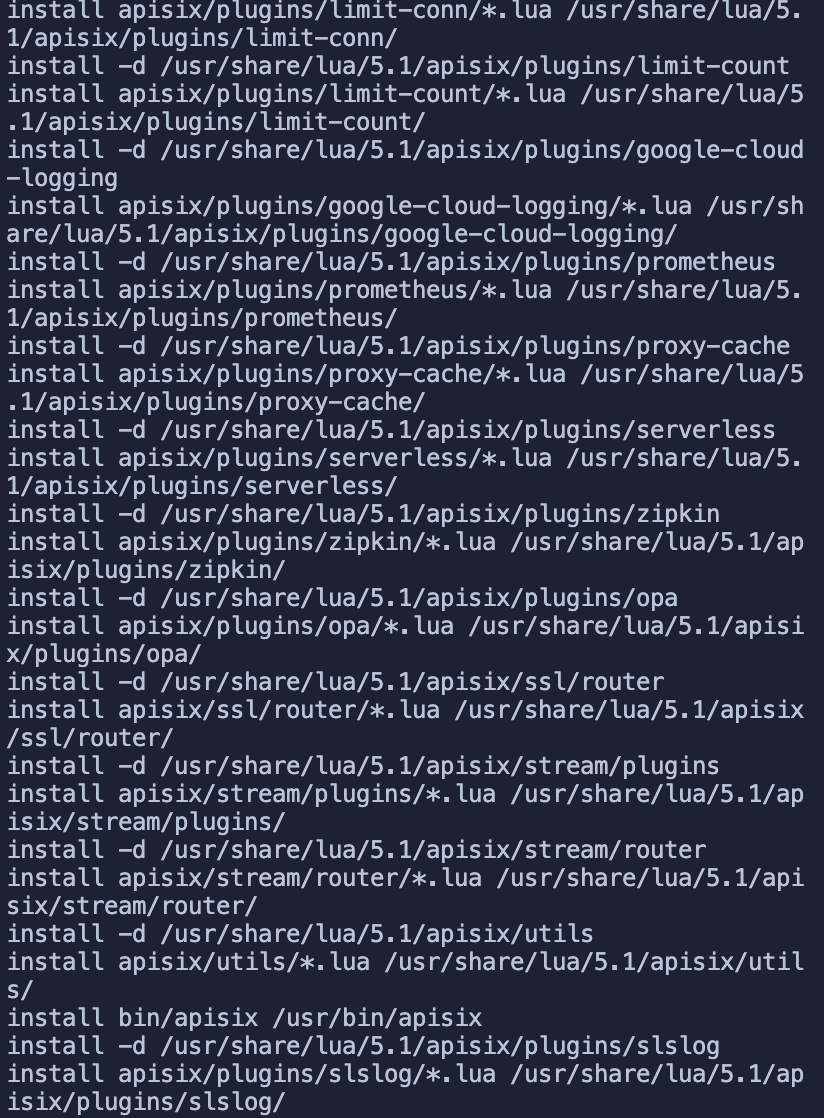
+
+## 安装 etcd
+
+### 踩坑 etcd
+
+启动 APISIX 之前需要安装下 etcd,参考 APISIX 提供的 [官方文档](https://apisix.apache.org/docs/apisix/2.10/install-dependencies/#ubuntu-1604--1804)
+
+>(由于该安装教程并不是针对 arm 写的,所以虽然成功安装了 etcd,但是未能成功将 etcd 运行起来,原因是因为默认使用的 x86 的二进制文件启动,所以无法运行。可以跳过该部分直接参考在 「Docker 中运行 etcd 服务」部分)
+
+- 第一步运行:
Review comment:
```suggestion
1. 下载 ETCD:
```
##########
File path: website/i18n/zh/docusaurus-plugin-content-blog/2022/01/11/building-apisix-in-ubuntu-for-arm.md
##########
@@ -0,0 +1,249 @@
+---
+title: "如何在 ARM Ubuntu 中构建 Apache APISIX"
+authors:
+ - name: "郭奇"
+ title: "Author"
+ url: "https://github.com/guoqqqi"
+ image_url: "https://avatars.githubusercontent.com/u/72343596?v=4"
+keywords:
+- Apache APISIX
+- arm
+- ubuntu
+- Apple Macbook Pro M1
+description: 通过阅读本文,您将了解如何在 ARM Ubuntu 中通过源码构建 Apache APISIX(M1 芯片环境)
+tags: [Technology]
+---
+
+> 通过阅读本文,您将了解如何在 ARM Ubuntu 中通过源码构建 Apache APISIX(M1 芯片环境)。ARM Ubuntu 系统借助了 [https://multipass.run/](https://multipass.run/) 安装。
+
+<!--truncate-->
+
+## 克隆源码
+
+首先根据 [官方文档](https://apisix.apache.org/zh/docs/apisix/how-to-build#%E9%80%9A%E8%BF%87%E6%BA%90%E7%A0%81%E5%8C%85%E5%AE%89%E8%A3%85) 克隆 Apache APISIX 源码仓库并进入项目目录。
+
+```shell
+git clone https://github.com/apache/apisix.git
+cd apisix
+git checkout release/2.11
+```
+
+## 安装项目依赖
+
+1. 通过脚本一键安装项目所需要的依赖,在**项目根目录**运行如下命令:
+
+```shell
+bash utils/install-dependencies.sh
+```
+
+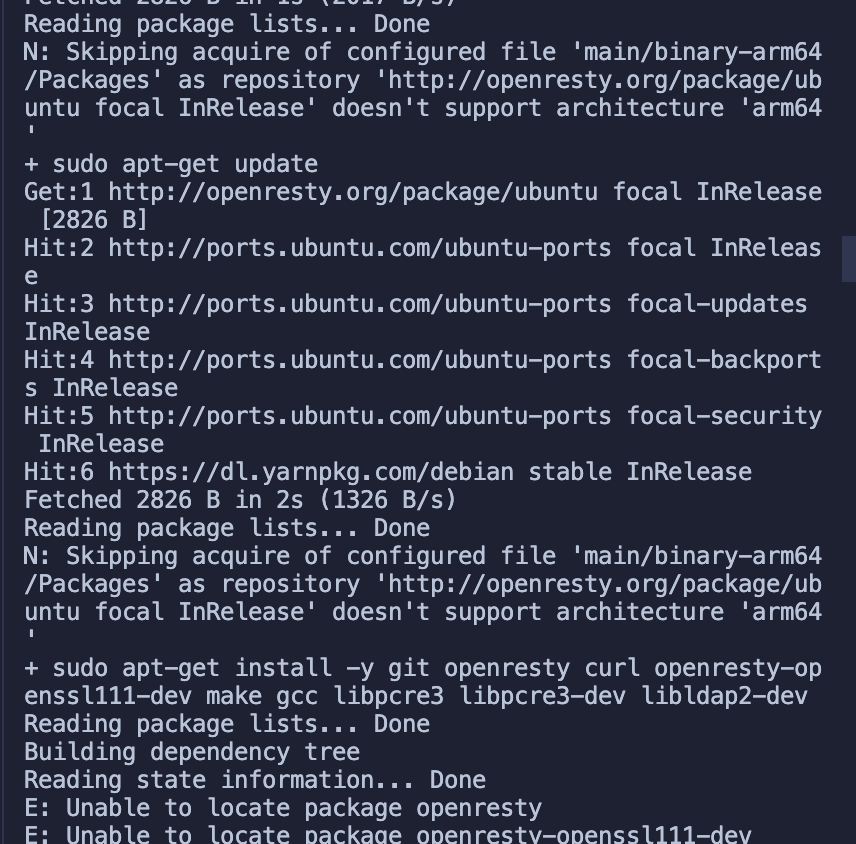
+
+通过错误提示可知,是由于未能成功安装 `OpenResty` 导致。根本原因是默认没有 `ARM 64` 平台的源。
+
+2. 下面我们手动安装下 `OpenResty`,具体安装步骤可参考 [https://openresty.org/cn/linux-packages.html#ubuntu](https://openresty.org/cn/linux-packages.html#ubuntu)。
+
+- 步骤一:安装导入 GPG 公钥时所需的几个依赖包(整个安装过程完成后可以随时删除它们):
+
+```shell
+sudo apt-get -y install --no-install-recommends wget gnupg ca-certificates
+```
+
+- 步骤二:导入我们的 GPG 密钥:
+
+```shell
+wget -O - https://openresty.org/package/pubkey.gpg | sudo apt-key add -
+```
+
+如下图所示,导入成功:
+
+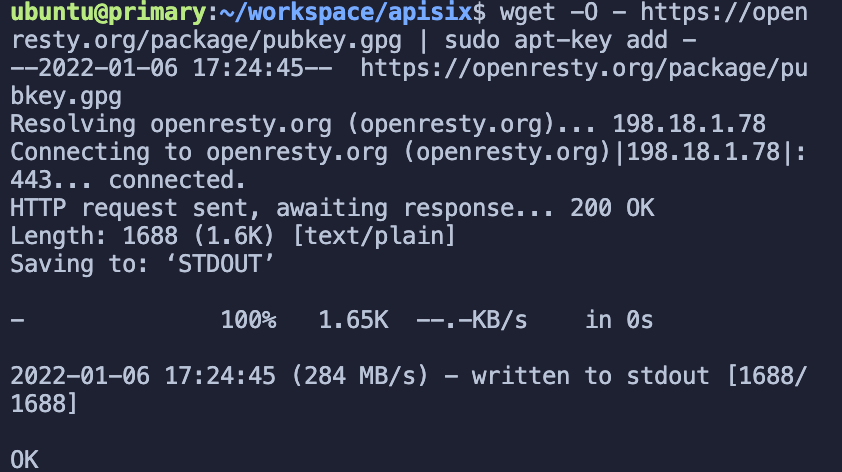
+
+- 步骤三:添加 OpenResty 官方 APT 仓库。对于 x86_64 或 amd64 系统,可以使用以下命令:
+
+```shell
+echo "deb http://openresty.org/package/ubuntu $(lsb_release -sc) main" \
+ | sudo tee /etc/apt/sources.list.d/openresty.list
+```
+
+- 而对于 ARM64 或 aarch64 系统,则可以使用下面的命令:(我在 M1 上运行的是该命令,上个命令会报错)
+
+```shell
+echo "deb http://openresty.org/package/arm64/ubuntu $(lsb_release -sc) main" \
+ | sudo tee /etc/apt/sources.list.d/openresty.list
+```
+
+- 步骤四:更新 APT 索引:
+
+```shell
+sudo apt-get update
+```
+
+然后就可以像下面这样安装软件包,比如 `OpenResty`:
+
+```shell
+sudo apt-get -y install openresty
+```
+
+- 步骤五:(可选)可以通过以下命令删除该包和对应的关联包:
+
+```shell
+sudo apt-get -y install --no-install-recommends software-properties-common
+```
+
+成功安装 `OpenResty`:
+
+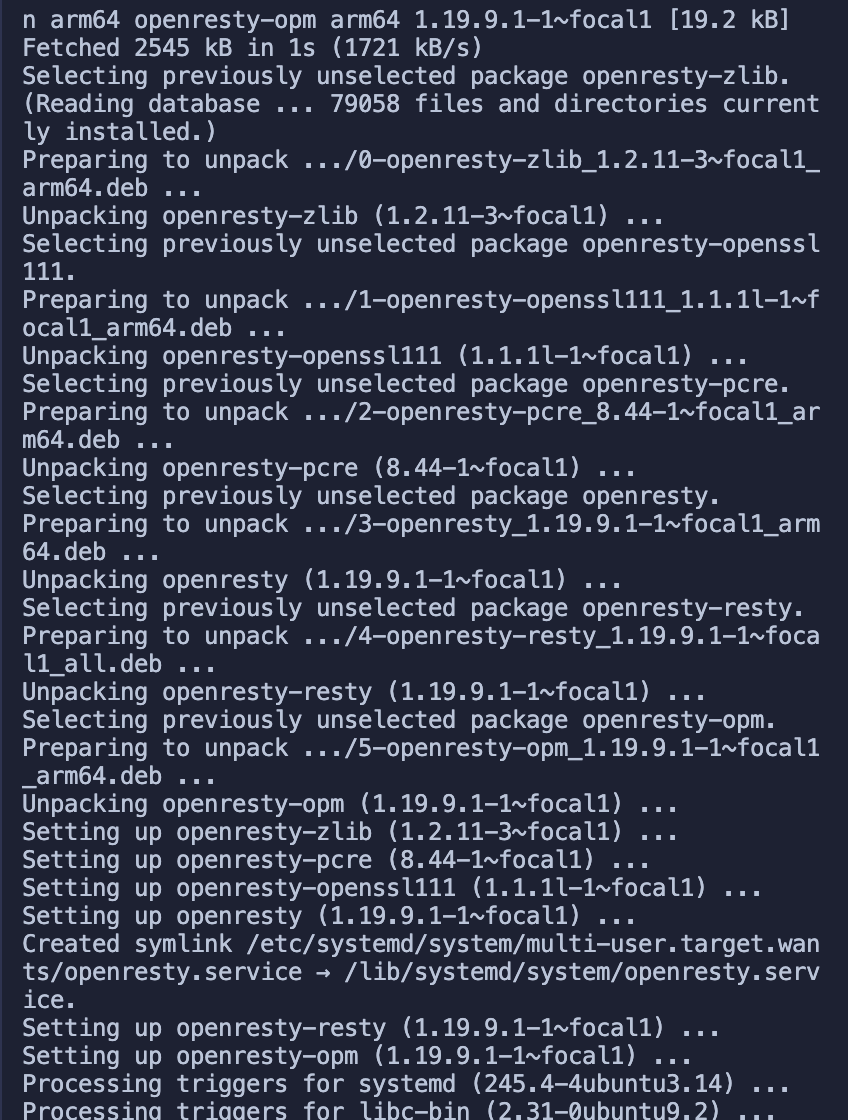
+
+3. 重新运行安装依赖脚本 (参考步骤一)
+4. 接着运行 `LUAROCKS_SERVER=https://luarocks.cn` 命令安装依赖:
+
+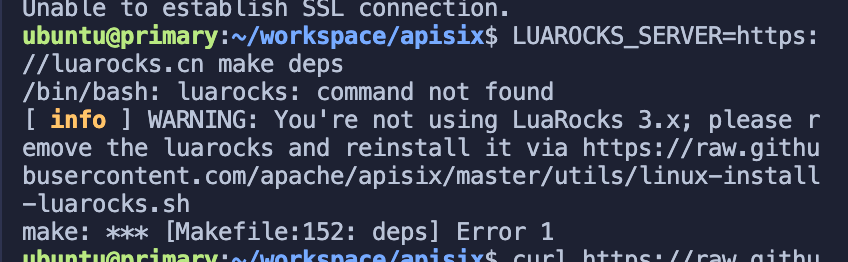
+
+运行下面命令即可:
+
+```shell
+curl https://raw.githubusercontent.com/apache/apisix/master/utils/linux-install-luarocks.sh -sL | bash -
+```
+
+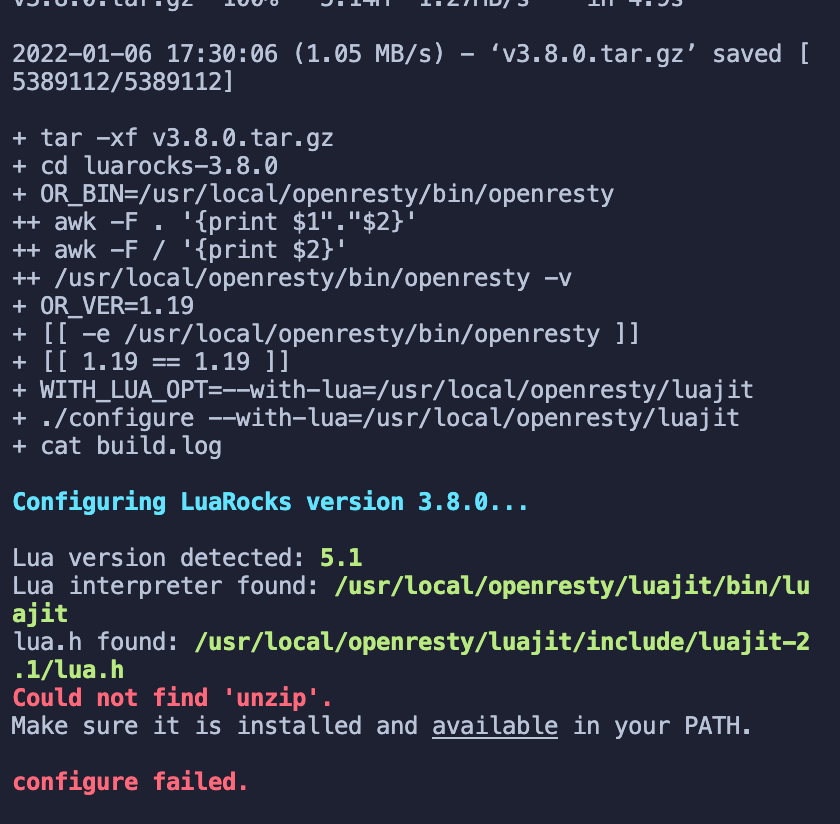
+
+又出现了错误提示,我们运行以下命令:
+
+```shell
+sudo apt install wget sudo unzip
+```
+
+接着我们重新运行一次:
+
+```shell
+curl https://raw.githubusercontent.com/apache/apisix/master/utils/linux-install-luarocks.sh -sL | bash -
+```
+
+然后我们继续运行安装依赖的命令:`LUAROCKS_SERVER=https://luarocks.cn make deps`
+终于成功了,哭了,坑确实太多了。
+
+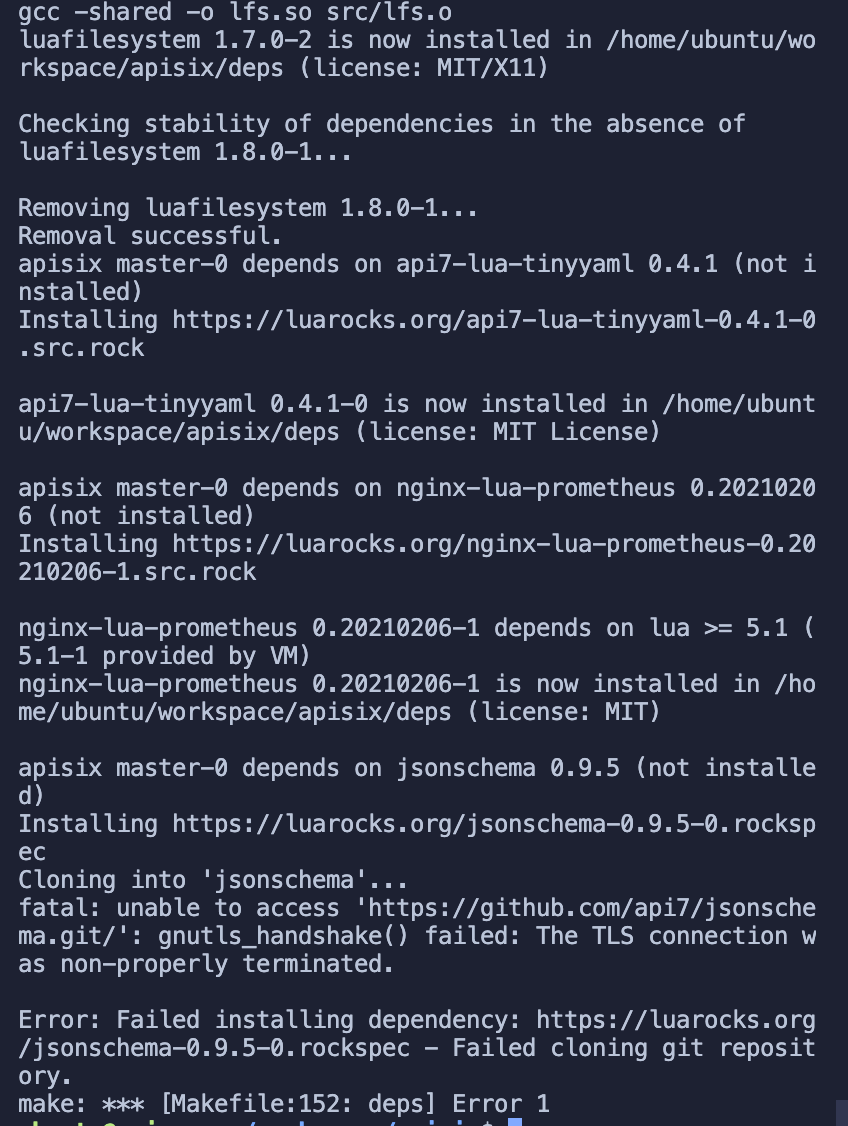
+
+大部分依赖已经成功安装好,但是又有新的错误提示了。
+这里看起来是两个仓库未能成功克隆下来,没关系,先往后面运行试试:
+
+5. 安装 APISIX 命令
+
+```shell
+make install
+// 如果出现权限不足的提示,用 sudo make install
+```
+
+成功:
+
+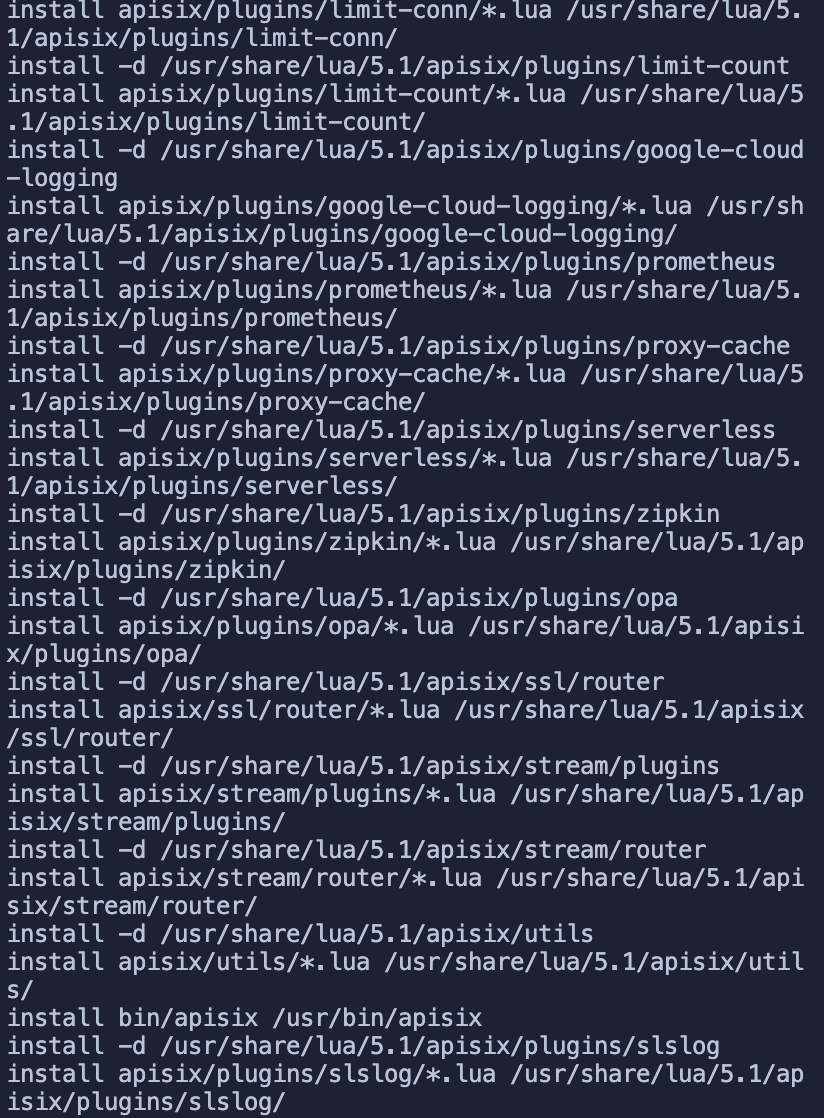
+
+## 安装 etcd
+
+### 踩坑 etcd
+
+启动 APISIX 之前需要安装下 etcd,参考 APISIX 提供的 [官方文档](https://apisix.apache.org/docs/apisix/2.10/install-dependencies/#ubuntu-1604--1804)
+
+>(由于该安装教程并不是针对 arm 写的,所以虽然成功安装了 etcd,但是未能成功将 etcd 运行起来,原因是因为默认使用的 x86 的二进制文件启动,所以无法运行。可以跳过该部分直接参考在 「Docker 中运行 etcd 服务」部分)
+
+- 第一步运行:
+
+```shell
+wget https://github.com/etcd-io/etcd/releases/download/v3.4.13/etcd-v3.4.13-linux-amd64.tar.gz
+```
+
+- 第二步运行:
+
+```shell
+tar -xvf etcd-v3.4.13-linux-amd64.tar.gz && cd etcd-v3.4.13-linux-amd64 && sudo cp -a etcd etcdctl /usr/bin/
+```
+
+成功:
+
+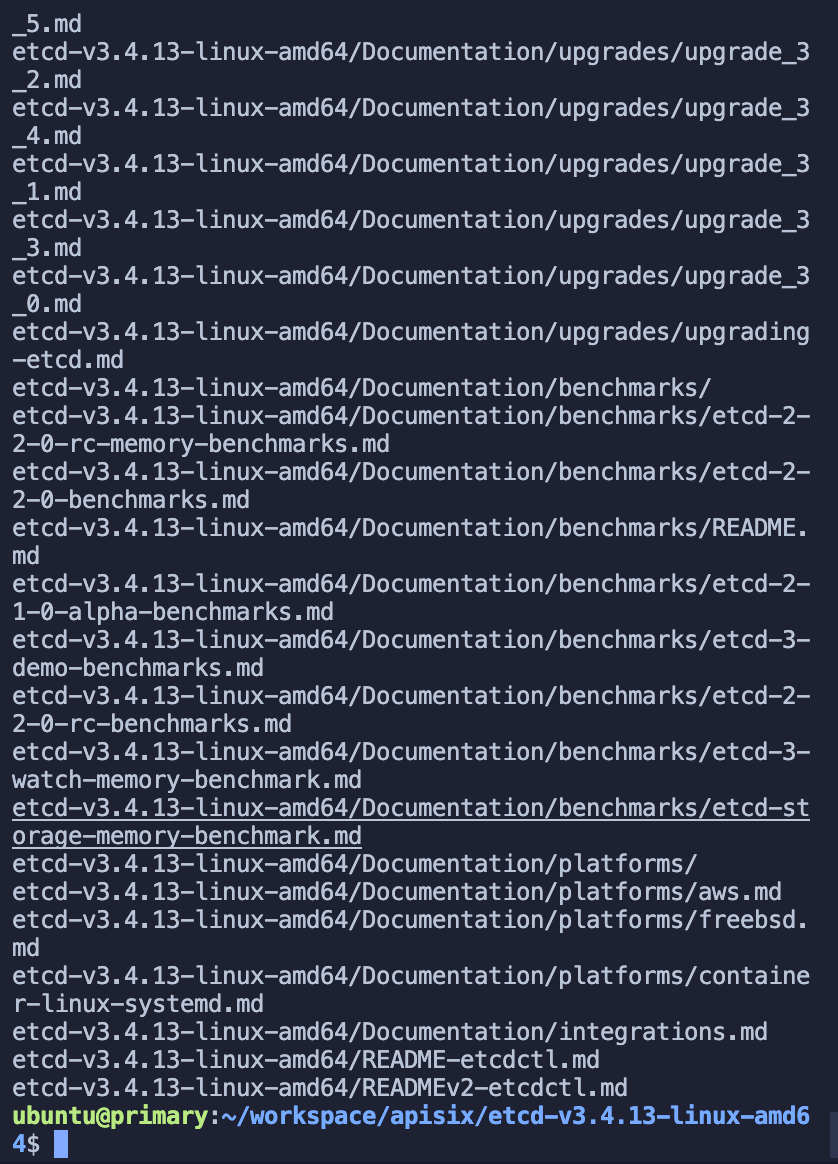
+
+- 第三步启动 etcd 服务
+
+```shell
+nohup etcd &
+```
+
+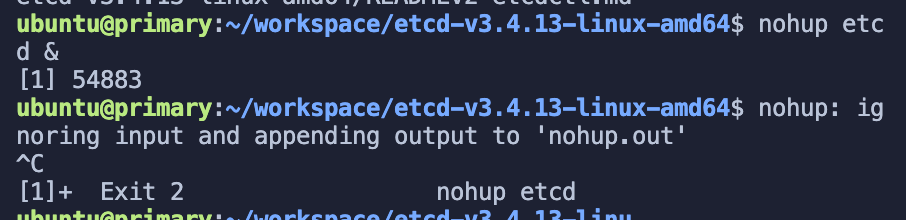
+
+然后我在后面运行 Apache APISIX 时发现 etcd 报错了:
+
+
+
+发现在 ARM Ubuntu 裸跑 etcd 坑太多了,各种各样的错误,后来决定还是跑 docker 吧~
+
+### 在 Docker 中运行 etcd 服务
+
+1. 安装 Docker
+
+```shell
+sudo apt install docker.io
+```
+
+Tip: docker 常用的命令:(如果出现无权限错误,请在命令前添加 sudo)
+
+- 查看所有容器列表 docker ps -a
+- 查看正在运行的容器列表 docker ps
+- 查看镜像列表 docker image list
+- 删除所有容器 docker container prune
+- 删除所有镜像 docker image prune -f -a
+
+更多参考:[Docker 入门教程 - 阮一峰的网络日志](https://www.ruanyifeng.com/blog/2018/02/docker-tutorial.html)
+
+2. 拉取并运行 etcd
+
+```shell
+sudo docker run -d --name etcd -p 2379:2379 -e ETCD_UNSUPPORTED_ARCH=arm64 -e ETCD_LISTEN_CLIENT_URLS=http://0.0.0.0:2379 -e ETCD_ADVERTISE_CLIENT_URLS=http://0.0.0.0:2379 gcr.io/etcd-development/etcd:v3.5.1-arm64
+```
+
+注意:该镜像需要开代理。
+成功:
+
+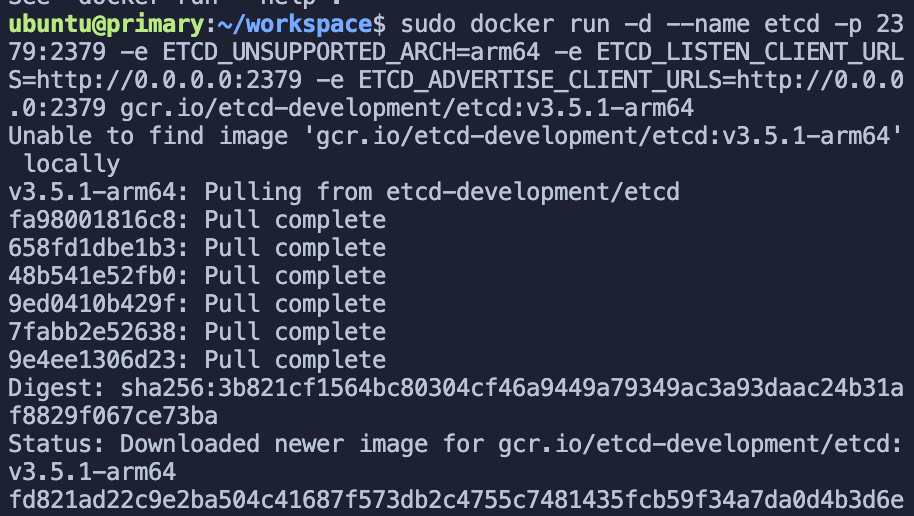
+
+验证是否运行:
Review comment:
```suggestion
3. 验证 ETCD 是否启动成功:
```
##########
File path: website/i18n/zh/docusaurus-plugin-content-blog/2022/01/11/building-apisix-in-ubuntu-for-arm.md
##########
@@ -0,0 +1,249 @@
+---
+title: "如何在 ARM Ubuntu 中构建 Apache APISIX"
+authors:
+ - name: "郭奇"
+ title: "Author"
+ url: "https://github.com/guoqqqi"
+ image_url: "https://avatars.githubusercontent.com/u/72343596?v=4"
+keywords:
+- Apache APISIX
+- arm
+- ubuntu
+- Apple Macbook Pro M1
+description: 通过阅读本文,您将了解如何在 ARM Ubuntu 中通过源码构建 Apache APISIX(M1 芯片环境)
+tags: [Technology]
+---
+
+> 通过阅读本文,您将了解如何在 ARM Ubuntu 中通过源码构建 Apache APISIX(M1 芯片环境)。ARM Ubuntu 系统借助了 [https://multipass.run/](https://multipass.run/) 安装。
+
+<!--truncate-->
+
+## 克隆源码
+
+首先根据 [官方文档](https://apisix.apache.org/zh/docs/apisix/how-to-build#%E9%80%9A%E8%BF%87%E6%BA%90%E7%A0%81%E5%8C%85%E5%AE%89%E8%A3%85) 克隆 Apache APISIX 源码仓库并进入项目目录。
+
+```shell
+git clone https://github.com/apache/apisix.git
+cd apisix
+git checkout release/2.11
+```
+
+## 安装项目依赖
+
+1. 通过脚本一键安装项目所需要的依赖,在**项目根目录**运行如下命令:
+
+```shell
+bash utils/install-dependencies.sh
+```
+
+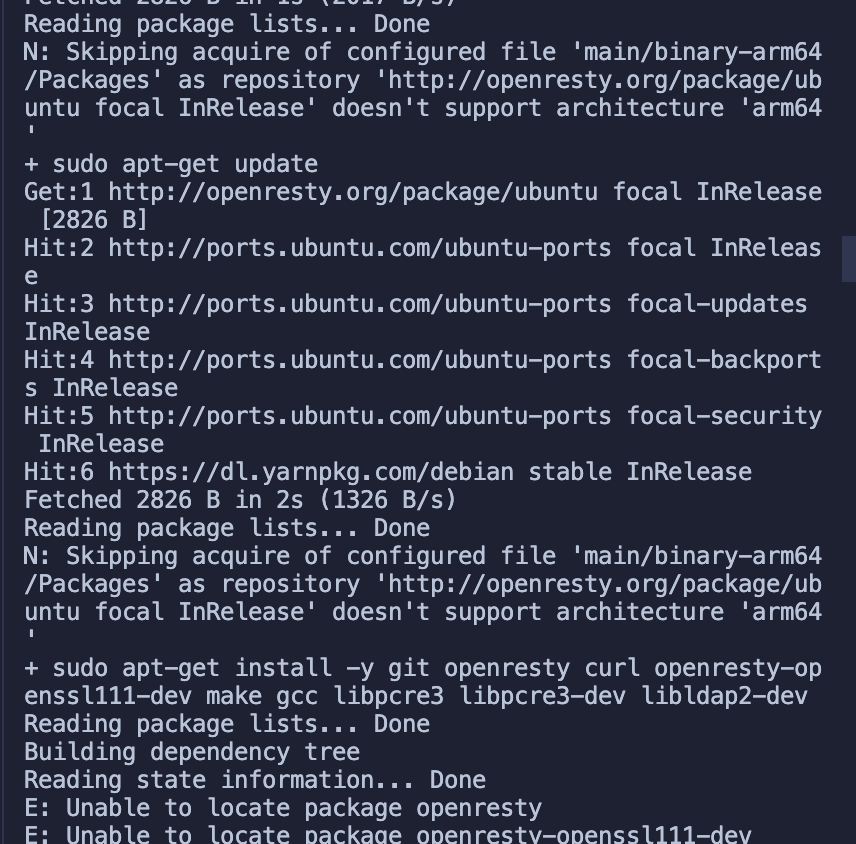
+
+通过错误提示可知,是由于未能成功安装 `OpenResty` 导致。根本原因是默认没有 `ARM 64` 平台的源。
+
+2. 下面我们手动安装下 `OpenResty`,具体安装步骤可参考 [https://openresty.org/cn/linux-packages.html#ubuntu](https://openresty.org/cn/linux-packages.html#ubuntu)。
+
+- 步骤一:安装导入 GPG 公钥时所需的几个依赖包(整个安装过程完成后可以随时删除它们):
+
+```shell
+sudo apt-get -y install --no-install-recommends wget gnupg ca-certificates
+```
+
+- 步骤二:导入我们的 GPG 密钥:
+
+```shell
+wget -O - https://openresty.org/package/pubkey.gpg | sudo apt-key add -
+```
+
+如下图所示,导入成功:
+
+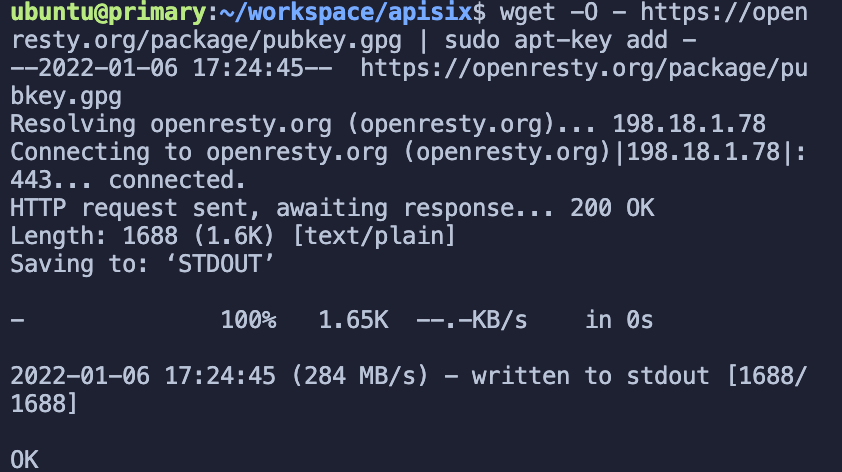
+
+- 步骤三:添加 OpenResty 官方 APT 仓库。对于 x86_64 或 amd64 系统,可以使用以下命令:
+
+```shell
+echo "deb http://openresty.org/package/ubuntu $(lsb_release -sc) main" \
+ | sudo tee /etc/apt/sources.list.d/openresty.list
+```
+
+- 而对于 ARM64 或 aarch64 系统,则可以使用下面的命令:(我在 M1 上运行的是该命令,上个命令会报错)
+
+```shell
+echo "deb http://openresty.org/package/arm64/ubuntu $(lsb_release -sc) main" \
+ | sudo tee /etc/apt/sources.list.d/openresty.list
+```
+
+- 步骤四:更新 APT 索引:
+
+```shell
+sudo apt-get update
+```
+
+然后就可以像下面这样安装软件包,比如 `OpenResty`:
+
+```shell
+sudo apt-get -y install openresty
+```
+
+- 步骤五:(可选)可以通过以下命令删除该包和对应的关联包:
+
+```shell
+sudo apt-get -y install --no-install-recommends software-properties-common
+```
+
+成功安装 `OpenResty`:
+
+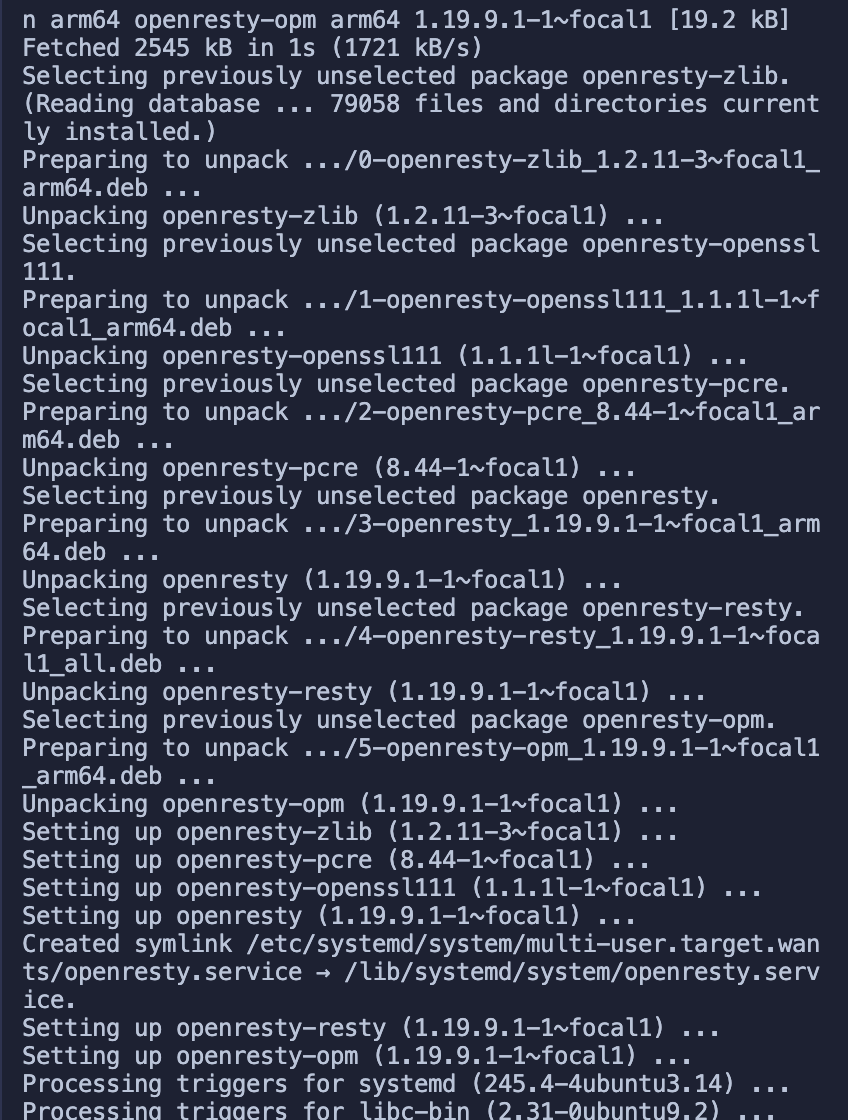
+
+3. 重新运行安装依赖脚本 (参考步骤一)
+4. 接着运行 `LUAROCKS_SERVER=https://luarocks.cn` 命令安装依赖:
+
+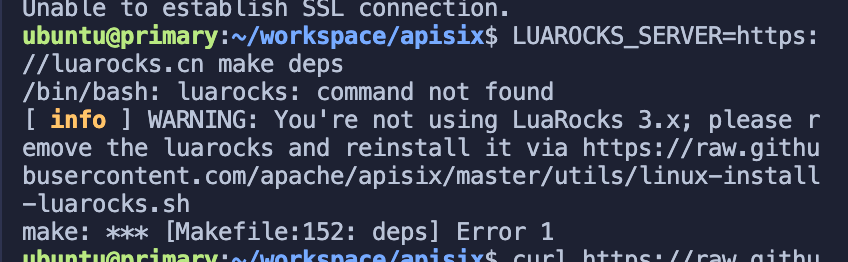
+
+运行下面命令即可:
+
+```shell
+curl https://raw.githubusercontent.com/apache/apisix/master/utils/linux-install-luarocks.sh -sL | bash -
+```
+
+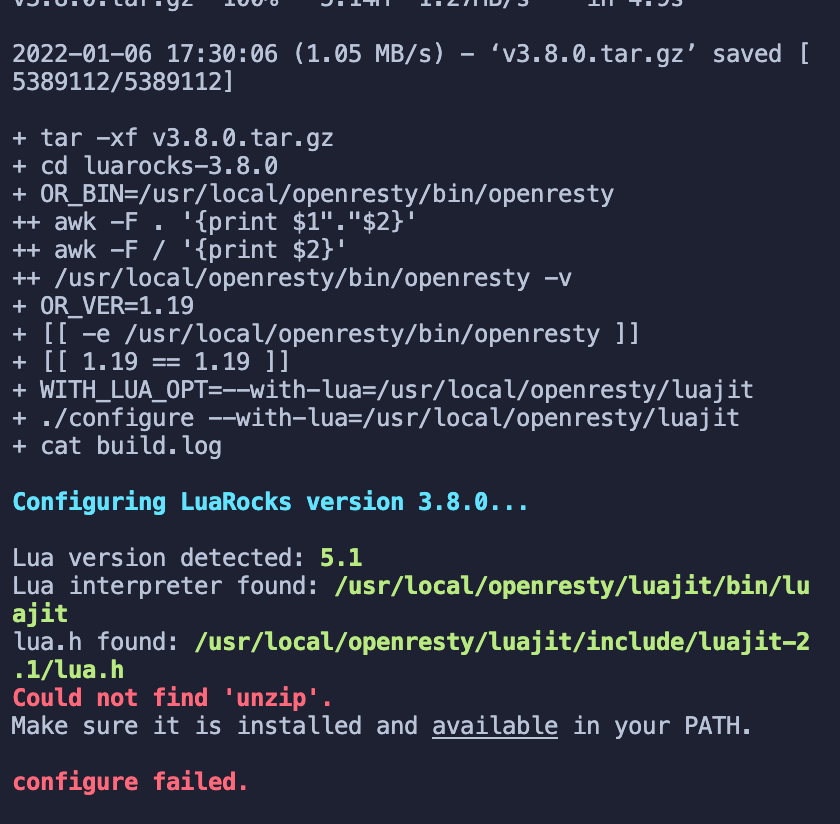
+
+又出现了错误提示,我们运行以下命令:
+
+```shell
+sudo apt install wget sudo unzip
+```
+
+接着我们重新运行一次:
+
+```shell
+curl https://raw.githubusercontent.com/apache/apisix/master/utils/linux-install-luarocks.sh -sL | bash -
+```
+
+然后我们继续运行安装依赖的命令:`LUAROCKS_SERVER=https://luarocks.cn make deps`
+终于成功了,哭了,坑确实太多了。
+
+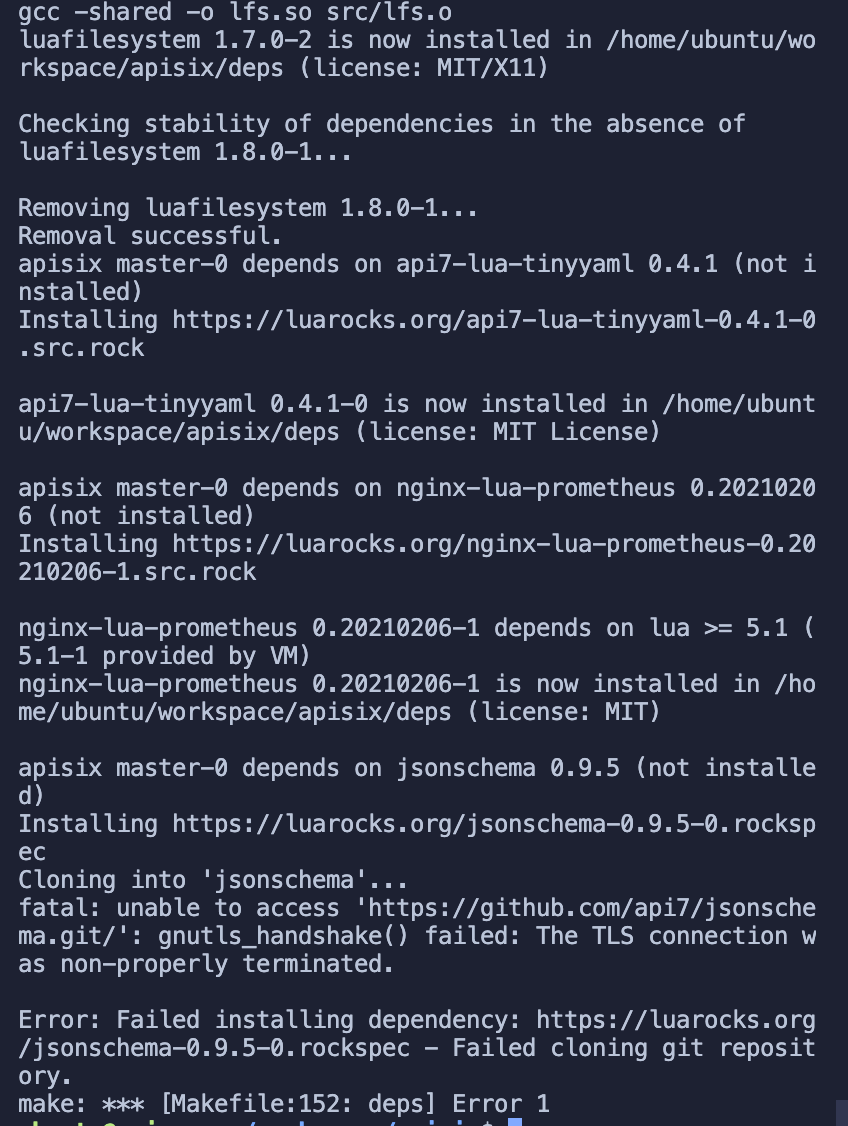
+
+大部分依赖已经成功安装好,但是又有新的错误提示了。
+这里看起来是两个仓库未能成功克隆下来,没关系,先往后面运行试试:
+
+5. 安装 APISIX 命令
+
+```shell
+make install
+// 如果出现权限不足的提示,用 sudo make install
+```
+
+成功:
+
+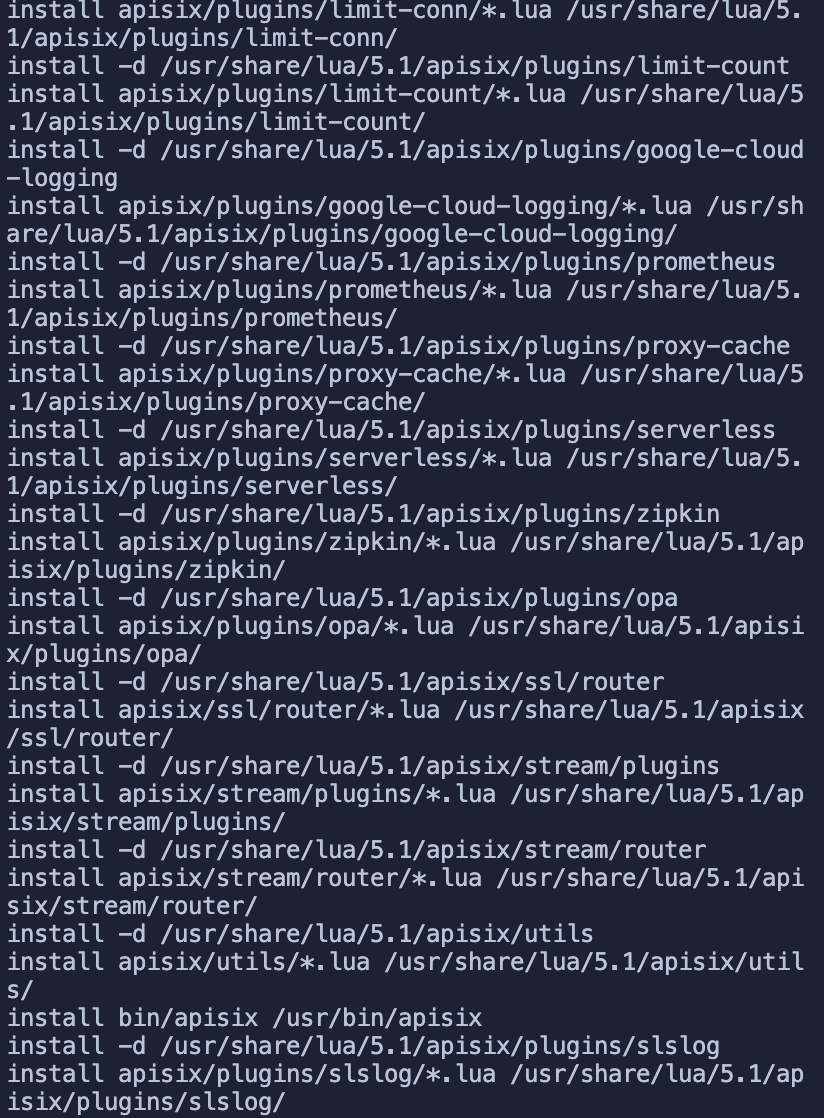
+
+## 安装 etcd
+
+### 踩坑 etcd
+
+启动 APISIX 之前需要安装下 etcd,参考 APISIX 提供的 [官方文档](https://apisix.apache.org/docs/apisix/2.10/install-dependencies/#ubuntu-1604--1804)
+
+>(由于该安装教程并不是针对 arm 写的,所以虽然成功安装了 etcd,但是未能成功将 etcd 运行起来,原因是因为默认使用的 x86 的二进制文件启动,所以无法运行。可以跳过该部分直接参考在 「Docker 中运行 etcd 服务」部分)
+
+- 第一步运行:
+
+```shell
+wget https://github.com/etcd-io/etcd/releases/download/v3.4.13/etcd-v3.4.13-linux-amd64.tar.gz
+```
+
+- 第二步运行:
+
+```shell
+tar -xvf etcd-v3.4.13-linux-amd64.tar.gz && cd etcd-v3.4.13-linux-amd64 && sudo cp -a etcd etcdctl /usr/bin/
+```
+
+成功:
+
+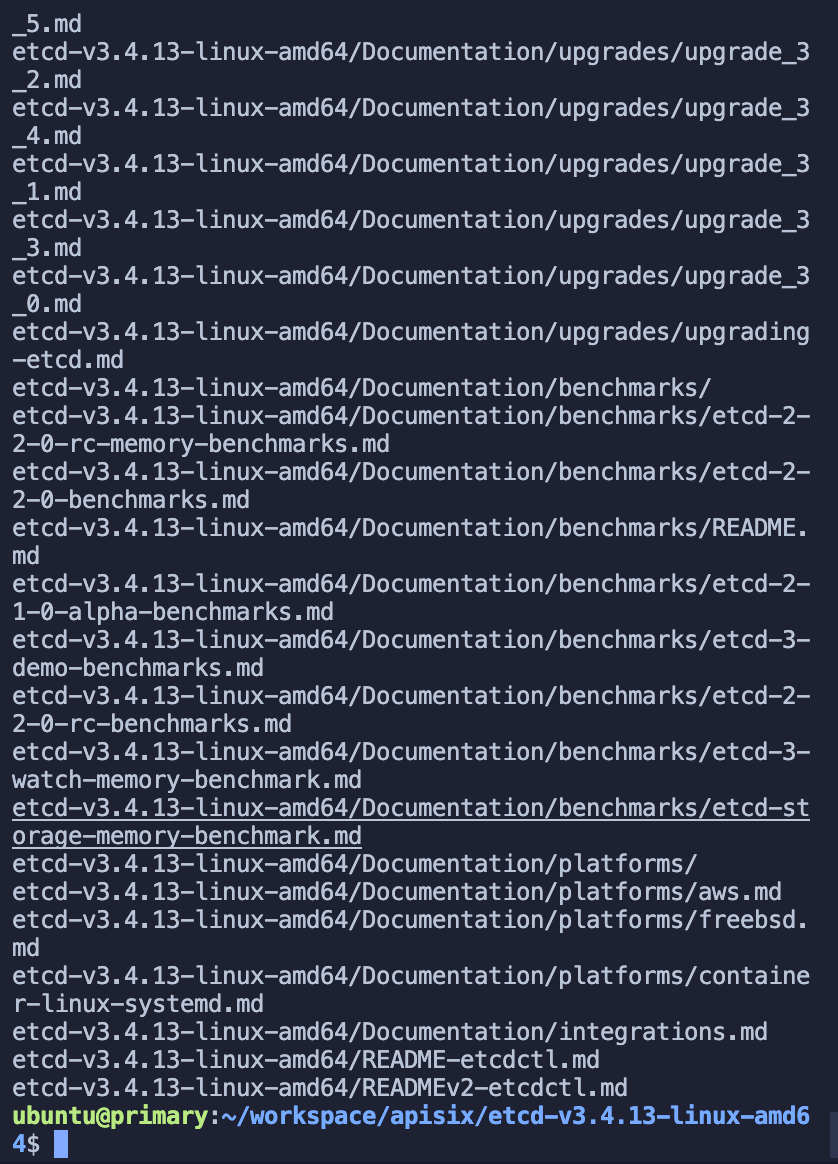
+
+- 第三步启动 etcd 服务
+
+```shell
+nohup etcd &
+```
+
+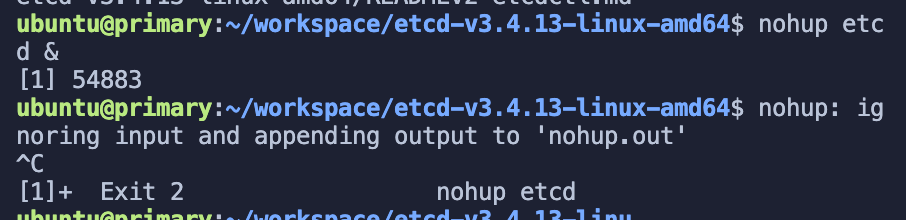
+
+然后我在后面运行 Apache APISIX 时发现 etcd 报错了:
+
+
+
+发现在 ARM Ubuntu 裸跑 etcd 坑太多了,各种各样的错误,后来决定还是跑 docker 吧~
+
+### 在 Docker 中运行 etcd 服务
+
+1. 安装 Docker
+
+```shell
+sudo apt install docker.io
+```
+
+Tip: docker 常用的命令:(如果出现无权限错误,请在命令前添加 sudo)
+
+- 查看所有容器列表 docker ps -a
+- 查看正在运行的容器列表 docker ps
+- 查看镜像列表 docker image list
+- 删除所有容器 docker container prune
+- 删除所有镜像 docker image prune -f -a
+
+更多参考:[Docker 入门教程 - 阮一峰的网络日志](https://www.ruanyifeng.com/blog/2018/02/docker-tutorial.html)
+
+2. 拉取并运行 etcd
+
+```shell
+sudo docker run -d --name etcd -p 2379:2379 -e ETCD_UNSUPPORTED_ARCH=arm64 -e ETCD_LISTEN_CLIENT_URLS=http://0.0.0.0:2379 -e ETCD_ADVERTISE_CLIENT_URLS=http://0.0.0.0:2379 gcr.io/etcd-development/etcd:v3.5.1-arm64
+```
+
+注意:该镜像需要开代理。
+成功:
+
+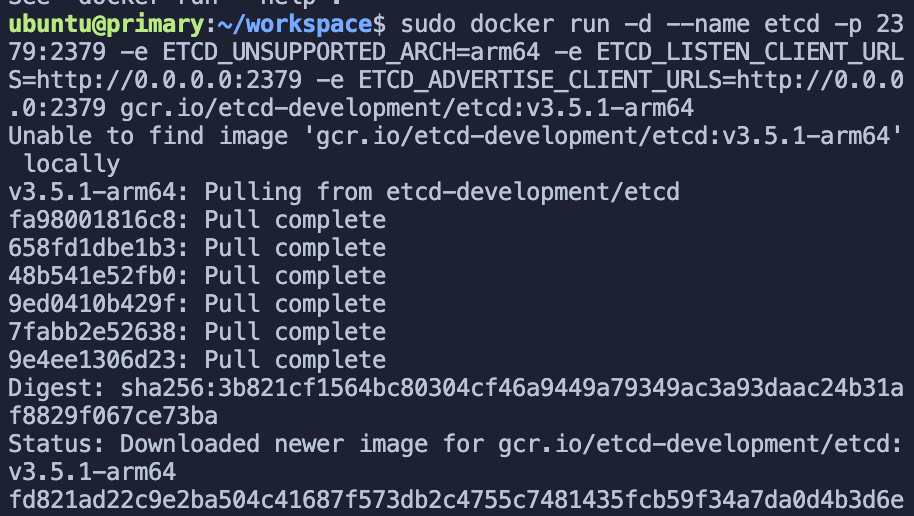
+
+验证是否运行:
+
+```shell
+sudo docker ps -a
+```
+
+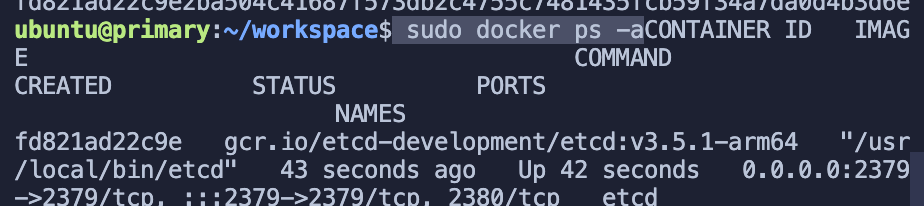
+
+这样,etcd 已经成功启动了。
+
+## 启动 Apache APISIX
+
+所有的依赖项目已经准备完毕,现在我们可以启动 Apache APISIX 了~直接参考如何构建 APISIX [官方文档](https://apisix.apache.org/docs/apisix/how-to-build)。
+
+- 第一步:安装依赖
+
+```shell
+make deps
+make install
+```
+
+- 第二步:初始化依赖并启动 APISIX
Review comment:
```suggestion
2. 初始化依赖并启动 APISIX
```
##########
File path: website/i18n/zh/docusaurus-plugin-content-blog/2022/01/11/building-apisix-in-ubuntu-for-arm.md
##########
@@ -0,0 +1,249 @@
+---
+title: "如何在 ARM Ubuntu 中构建 Apache APISIX"
+authors:
+ - name: "郭奇"
+ title: "Author"
+ url: "https://github.com/guoqqqi"
+ image_url: "https://avatars.githubusercontent.com/u/72343596?v=4"
+keywords:
+- Apache APISIX
+- arm
+- ubuntu
+- Apple Macbook Pro M1
+description: 通过阅读本文,您将了解如何在 ARM Ubuntu 中通过源码构建 Apache APISIX(M1 芯片环境)
+tags: [Technology]
+---
+
+> 通过阅读本文,您将了解如何在 ARM Ubuntu 中通过源码构建 Apache APISIX(M1 芯片环境)。ARM Ubuntu 系统借助了 [https://multipass.run/](https://multipass.run/) 安装。
+
+<!--truncate-->
+
+## 克隆源码
+
+首先根据 [官方文档](https://apisix.apache.org/zh/docs/apisix/how-to-build#%E9%80%9A%E8%BF%87%E6%BA%90%E7%A0%81%E5%8C%85%E5%AE%89%E8%A3%85) 克隆 Apache APISIX 源码仓库并进入项目目录。
+
+```shell
+git clone https://github.com/apache/apisix.git
+cd apisix
+git checkout release/2.11
+```
+
+## 安装项目依赖
+
+1. 通过脚本一键安装项目所需要的依赖,在**项目根目录**运行如下命令:
+
+```shell
+bash utils/install-dependencies.sh
+```
+
+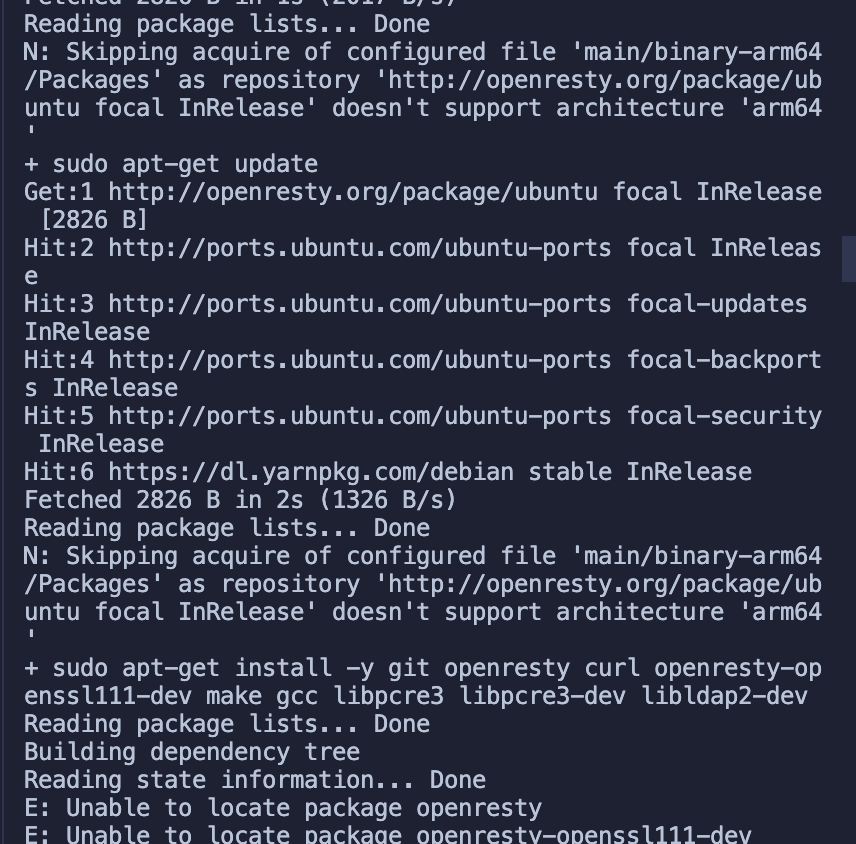
+
+通过错误提示可知,是由于未能成功安装 `OpenResty` 导致。根本原因是默认没有 `ARM 64` 平台的源。
+
+2. 下面我们手动安装下 `OpenResty`,具体安装步骤可参考 [https://openresty.org/cn/linux-packages.html#ubuntu](https://openresty.org/cn/linux-packages.html#ubuntu)。
+
+- 步骤一:安装导入 GPG 公钥时所需的几个依赖包(整个安装过程完成后可以随时删除它们):
+
+```shell
+sudo apt-get -y install --no-install-recommends wget gnupg ca-certificates
+```
+
+- 步骤二:导入我们的 GPG 密钥:
+
+```shell
+wget -O - https://openresty.org/package/pubkey.gpg | sudo apt-key add -
+```
+
+如下图所示,导入成功:
+
+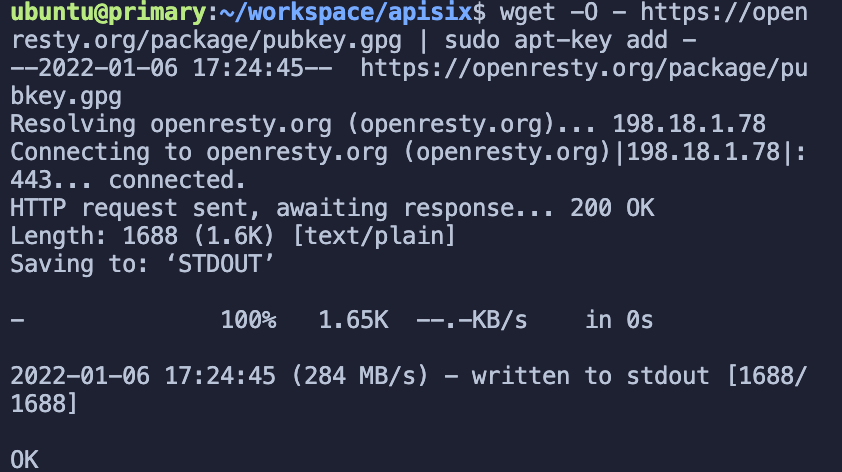
+
+- 步骤三:添加 OpenResty 官方 APT 仓库。对于 x86_64 或 amd64 系统,可以使用以下命令:
+
+```shell
+echo "deb http://openresty.org/package/ubuntu $(lsb_release -sc) main" \
+ | sudo tee /etc/apt/sources.list.d/openresty.list
+```
+
+- 而对于 ARM64 或 aarch64 系统,则可以使用下面的命令:(我在 M1 上运行的是该命令,上个命令会报错)
+
+```shell
+echo "deb http://openresty.org/package/arm64/ubuntu $(lsb_release -sc) main" \
+ | sudo tee /etc/apt/sources.list.d/openresty.list
+```
+
+- 步骤四:更新 APT 索引:
+
+```shell
+sudo apt-get update
+```
+
+然后就可以像下面这样安装软件包,比如 `OpenResty`:
+
+```shell
+sudo apt-get -y install openresty
+```
+
+- 步骤五:(可选)可以通过以下命令删除该包和对应的关联包:
+
+```shell
+sudo apt-get -y install --no-install-recommends software-properties-common
+```
+
+成功安装 `OpenResty`:
+
+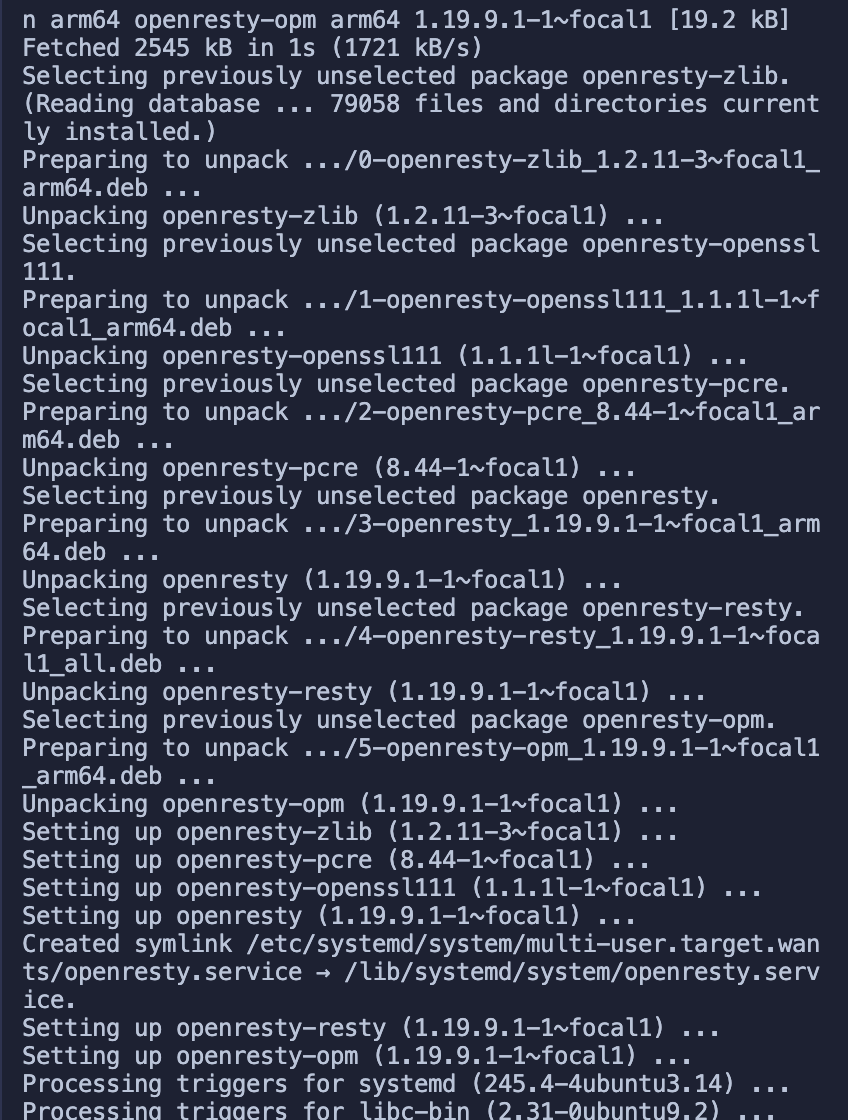
+
+3. 重新运行安装依赖脚本 (参考步骤一)
+4. 接着运行 `LUAROCKS_SERVER=https://luarocks.cn` 命令安装依赖:
+
+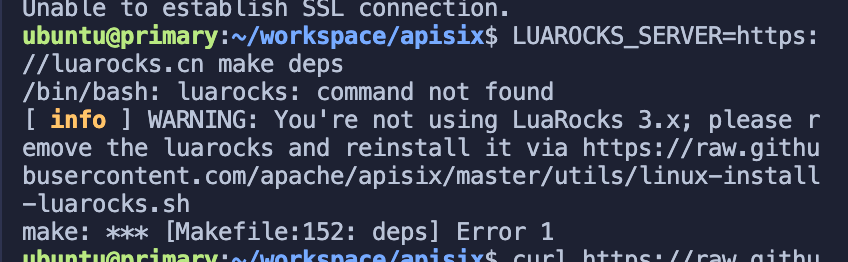
+
+运行下面命令即可:
+
+```shell
+curl https://raw.githubusercontent.com/apache/apisix/master/utils/linux-install-luarocks.sh -sL | bash -
+```
+
+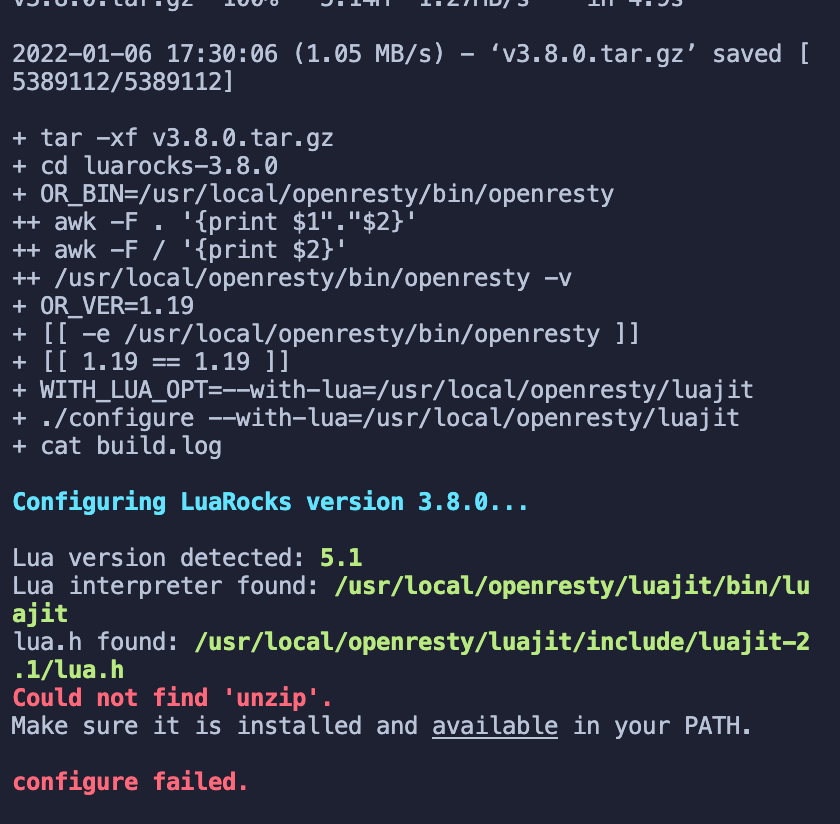
+
+又出现了错误提示,我们运行以下命令:
+
+```shell
+sudo apt install wget sudo unzip
+```
+
+接着我们重新运行一次:
+
+```shell
+curl https://raw.githubusercontent.com/apache/apisix/master/utils/linux-install-luarocks.sh -sL | bash -
+```
+
+然后我们继续运行安装依赖的命令:`LUAROCKS_SERVER=https://luarocks.cn make deps`
+终于成功了,哭了,坑确实太多了。
+
+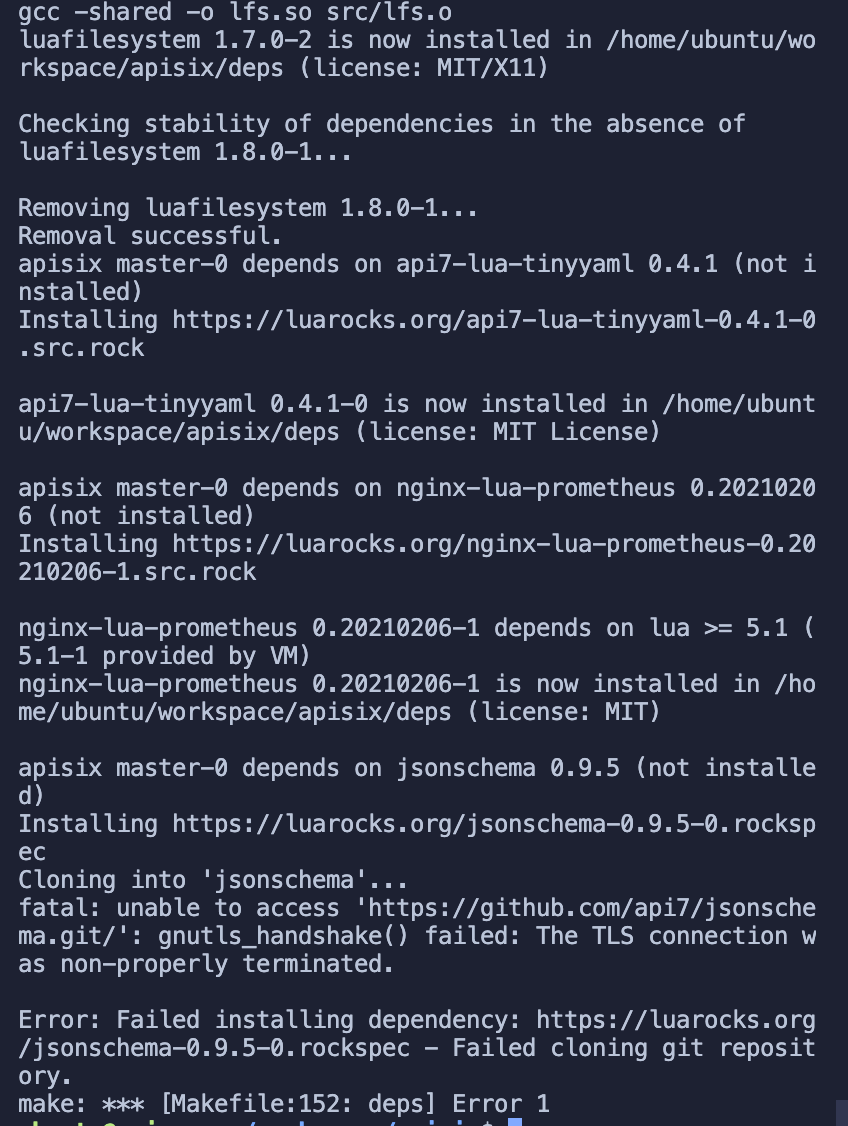
+
+大部分依赖已经成功安装好,但是又有新的错误提示了。
+这里看起来是两个仓库未能成功克隆下来,没关系,先往后面运行试试:
+
+5. 安装 APISIX 命令
+
+```shell
+make install
+// 如果出现权限不足的提示,用 sudo make install
+```
+
+成功:
+
+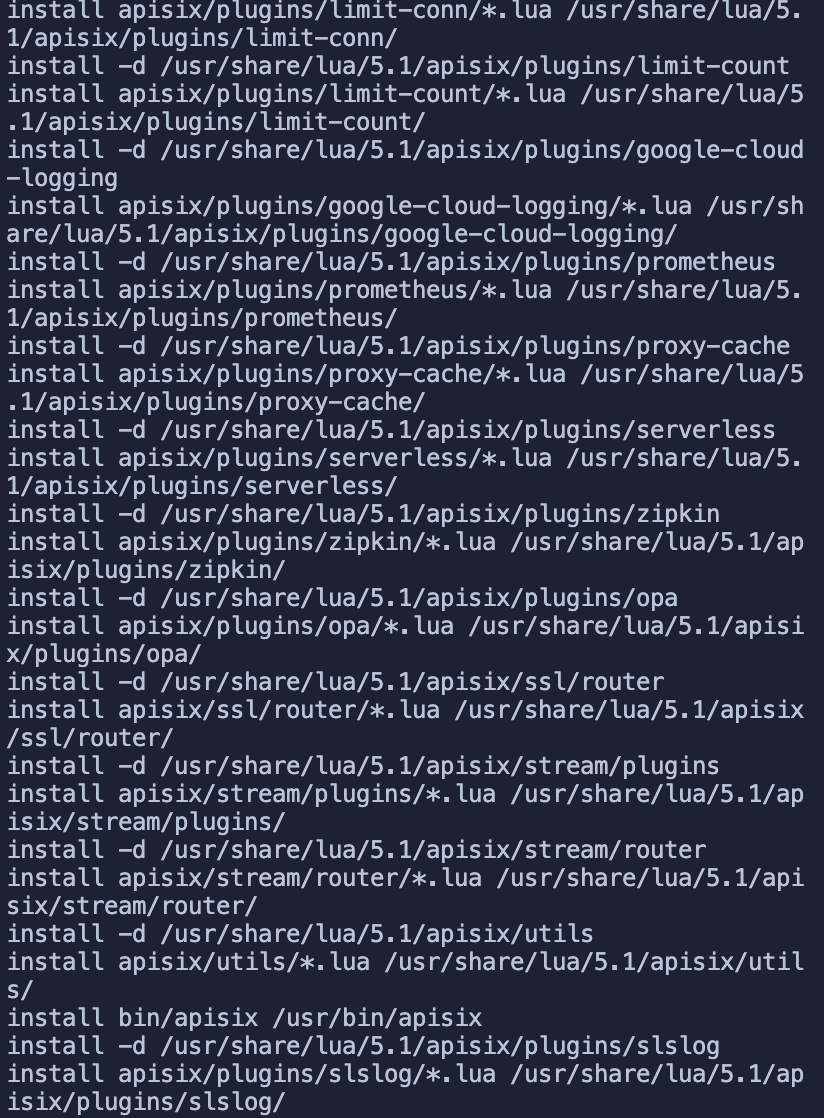
+
+## 安装 etcd
+
+### 踩坑 etcd
+
+启动 APISIX 之前需要安装下 etcd,参考 APISIX 提供的 [官方文档](https://apisix.apache.org/docs/apisix/2.10/install-dependencies/#ubuntu-1604--1804)
+
+>(由于该安装教程并不是针对 arm 写的,所以虽然成功安装了 etcd,但是未能成功将 etcd 运行起来,原因是因为默认使用的 x86 的二进制文件启动,所以无法运行。可以跳过该部分直接参考在 「Docker 中运行 etcd 服务」部分)
+
+- 第一步运行:
+
+```shell
+wget https://github.com/etcd-io/etcd/releases/download/v3.4.13/etcd-v3.4.13-linux-amd64.tar.gz
+```
+
+- 第二步运行:
+
+```shell
+tar -xvf etcd-v3.4.13-linux-amd64.tar.gz && cd etcd-v3.4.13-linux-amd64 && sudo cp -a etcd etcdctl /usr/bin/
+```
+
+成功:
+
+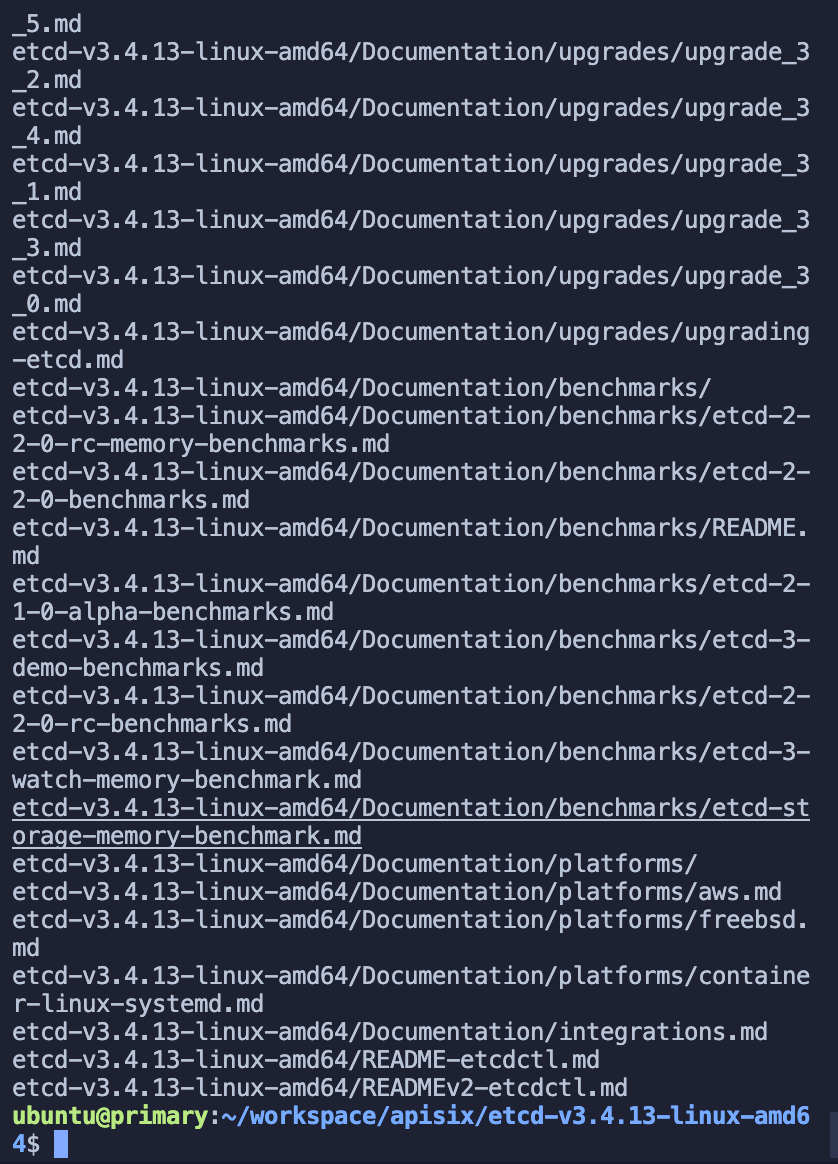
+
+- 第三步启动 etcd 服务
Review comment:
```suggestion
3. 启动 etcd 服务
```
##########
File path: website/i18n/zh/docusaurus-plugin-content-blog/2022/01/11/building-apisix-in-ubuntu-for-arm.md
##########
@@ -0,0 +1,249 @@
+---
+title: "如何在 ARM Ubuntu 中构建 Apache APISIX"
+authors:
+ - name: "郭奇"
+ title: "Author"
+ url: "https://github.com/guoqqqi"
+ image_url: "https://avatars.githubusercontent.com/u/72343596?v=4"
+keywords:
+- Apache APISIX
+- arm
+- ubuntu
+- Apple Macbook Pro M1
+description: 通过阅读本文,您将了解如何在 ARM Ubuntu 中通过源码构建 Apache APISIX(M1 芯片环境)
+tags: [Technology]
+---
+
+> 通过阅读本文,您将了解如何在 ARM Ubuntu 中通过源码构建 Apache APISIX(M1 芯片环境)。ARM Ubuntu 系统借助了 [https://multipass.run/](https://multipass.run/) 安装。
+
+<!--truncate-->
+
+## 克隆源码
+
+首先根据 [官方文档](https://apisix.apache.org/zh/docs/apisix/how-to-build#%E9%80%9A%E8%BF%87%E6%BA%90%E7%A0%81%E5%8C%85%E5%AE%89%E8%A3%85) 克隆 Apache APISIX 源码仓库并进入项目目录。
+
+```shell
+git clone https://github.com/apache/apisix.git
+cd apisix
+git checkout release/2.11
+```
+
+## 安装项目依赖
+
+1. 通过脚本一键安装项目所需要的依赖,在**项目根目录**运行如下命令:
+
+```shell
+bash utils/install-dependencies.sh
+```
+
+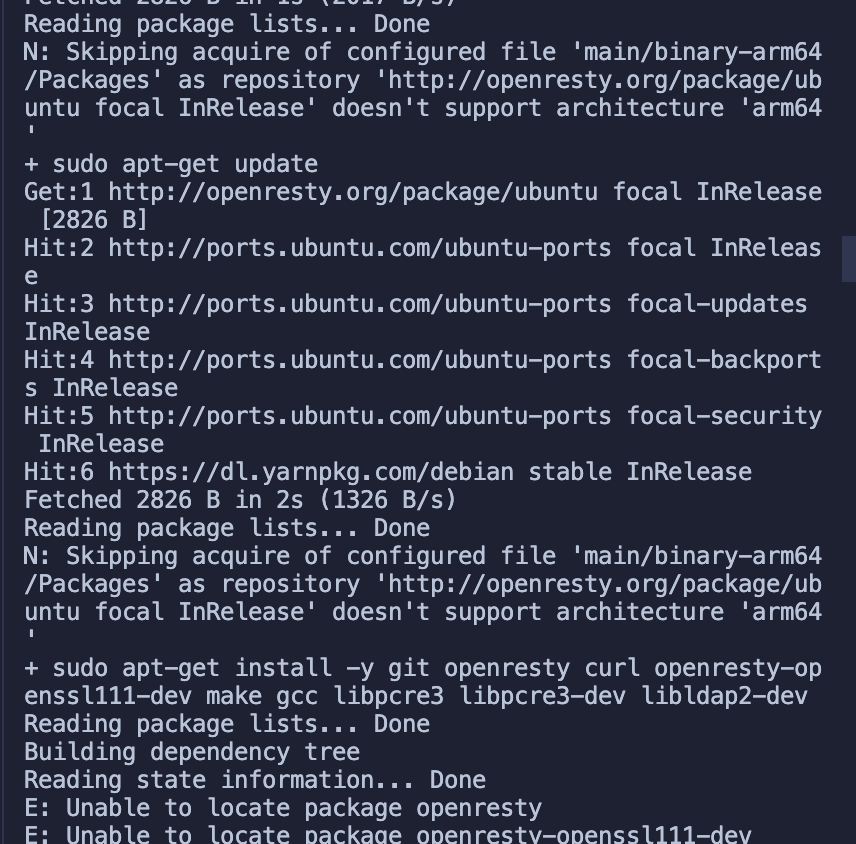
+
+通过错误提示可知,是由于未能成功安装 `OpenResty` 导致。根本原因是默认没有 `ARM 64` 平台的源。
+
+2. 下面我们手动安装下 `OpenResty`,具体安装步骤可参考 [https://openresty.org/cn/linux-packages.html#ubuntu](https://openresty.org/cn/linux-packages.html#ubuntu)。
+
+- 步骤一:安装导入 GPG 公钥时所需的几个依赖包(整个安装过程完成后可以随时删除它们):
+
+```shell
+sudo apt-get -y install --no-install-recommends wget gnupg ca-certificates
+```
+
+- 步骤二:导入我们的 GPG 密钥:
+
+```shell
+wget -O - https://openresty.org/package/pubkey.gpg | sudo apt-key add -
+```
+
+如下图所示,导入成功:
+
+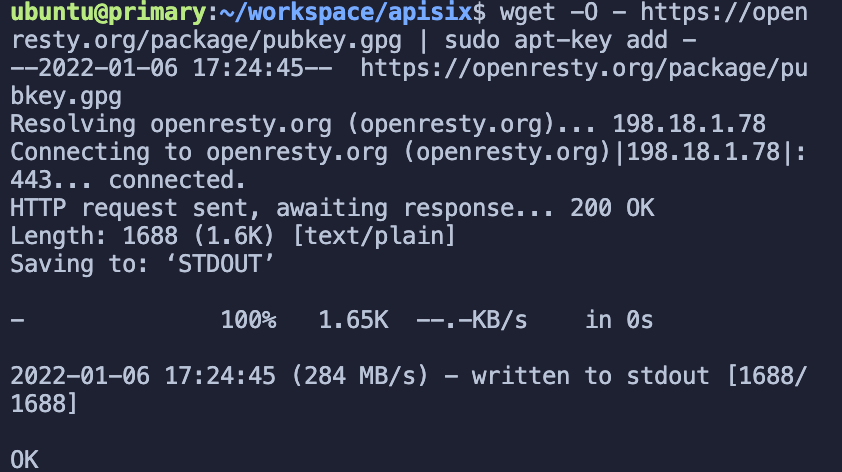
+
+- 步骤三:添加 OpenResty 官方 APT 仓库。对于 x86_64 或 amd64 系统,可以使用以下命令:
+
+```shell
+echo "deb http://openresty.org/package/ubuntu $(lsb_release -sc) main" \
+ | sudo tee /etc/apt/sources.list.d/openresty.list
+```
+
+- 而对于 ARM64 或 aarch64 系统,则可以使用下面的命令:(我在 M1 上运行的是该命令,上个命令会报错)
+
+```shell
+echo "deb http://openresty.org/package/arm64/ubuntu $(lsb_release -sc) main" \
+ | sudo tee /etc/apt/sources.list.d/openresty.list
+```
+
+- 步骤四:更新 APT 索引:
+
+```shell
+sudo apt-get update
+```
+
+然后就可以像下面这样安装软件包,比如 `OpenResty`:
+
+```shell
+sudo apt-get -y install openresty
+```
+
+- 步骤五:(可选)可以通过以下命令删除该包和对应的关联包:
+
+```shell
+sudo apt-get -y install --no-install-recommends software-properties-common
+```
+
+成功安装 `OpenResty`:
+
+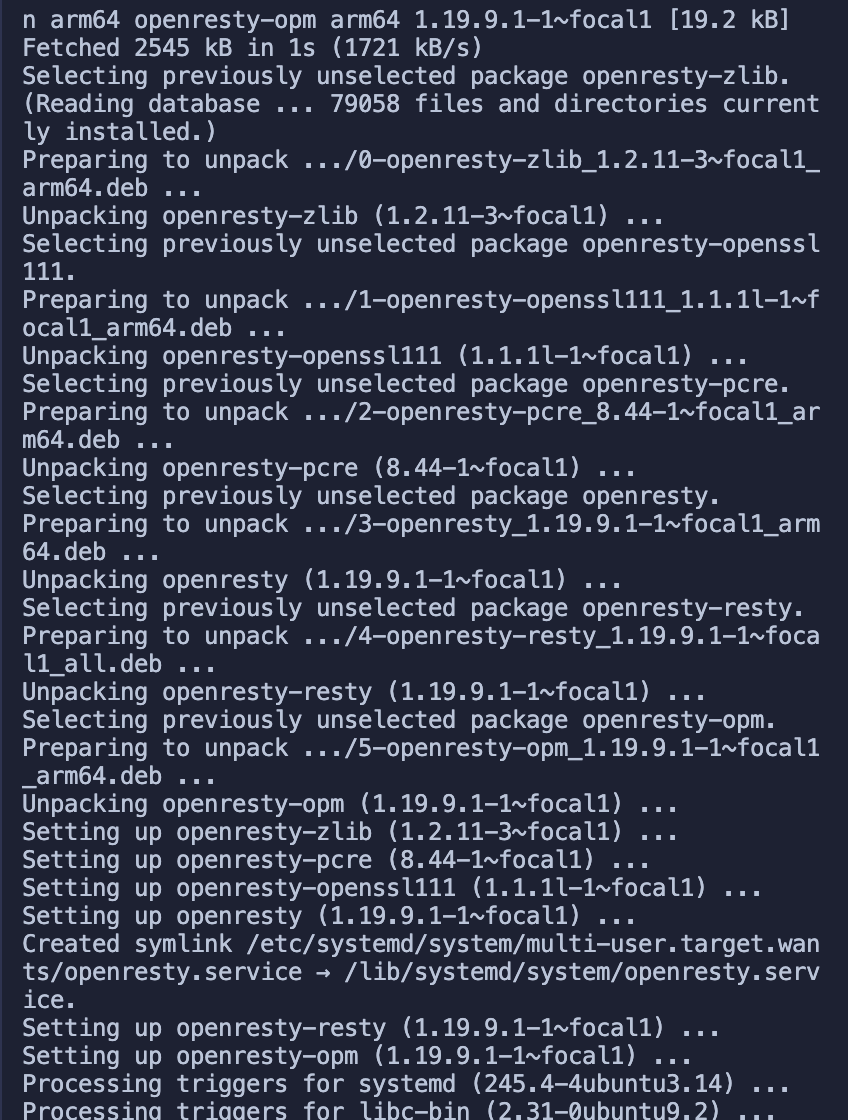
+
+3. 重新运行安装依赖脚本 (参考步骤一)
+4. 接着运行 `LUAROCKS_SERVER=https://luarocks.cn` 命令安装依赖:
+
+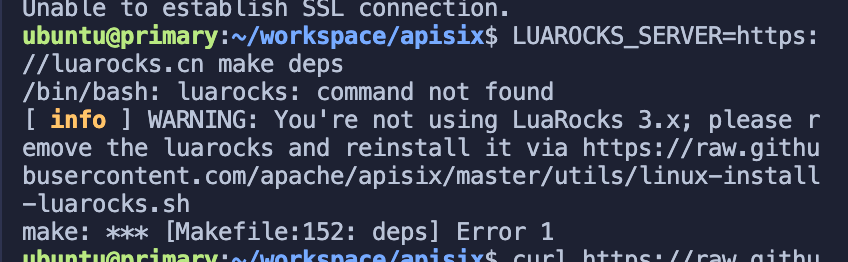
+
+运行下面命令即可:
+
+```shell
+curl https://raw.githubusercontent.com/apache/apisix/master/utils/linux-install-luarocks.sh -sL | bash -
+```
+
+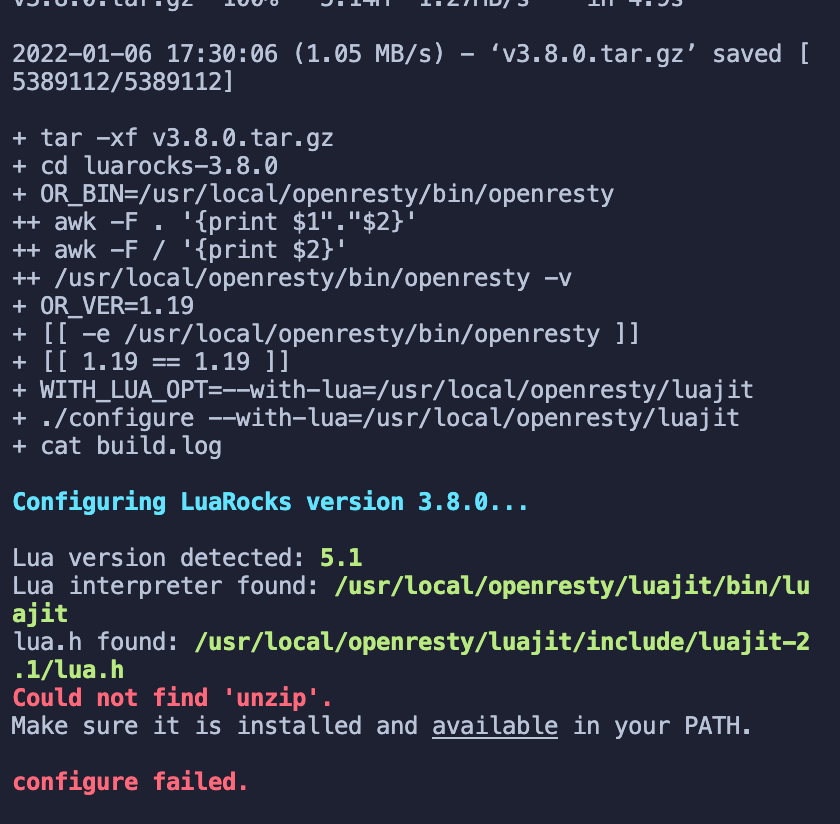
+
+又出现了错误提示,我们运行以下命令:
+
+```shell
+sudo apt install wget sudo unzip
+```
+
+接着我们重新运行一次:
+
+```shell
+curl https://raw.githubusercontent.com/apache/apisix/master/utils/linux-install-luarocks.sh -sL | bash -
+```
+
+然后我们继续运行安装依赖的命令:`LUAROCKS_SERVER=https://luarocks.cn make deps`
+终于成功了,哭了,坑确实太多了。
+
+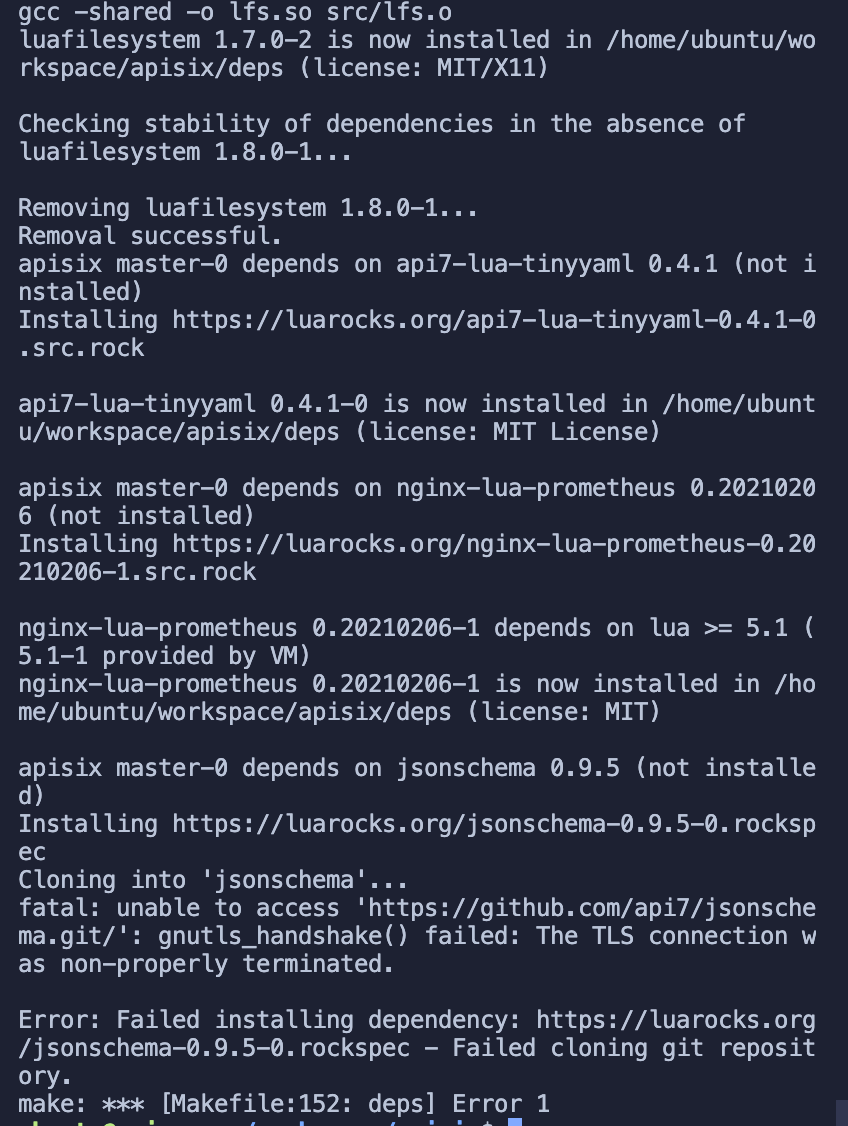
+
+大部分依赖已经成功安装好,但是又有新的错误提示了。
+这里看起来是两个仓库未能成功克隆下来,没关系,先往后面运行试试:
+
+5. 安装 APISIX 命令
+
+```shell
+make install
+// 如果出现权限不足的提示,用 sudo make install
+```
+
+成功:
+
+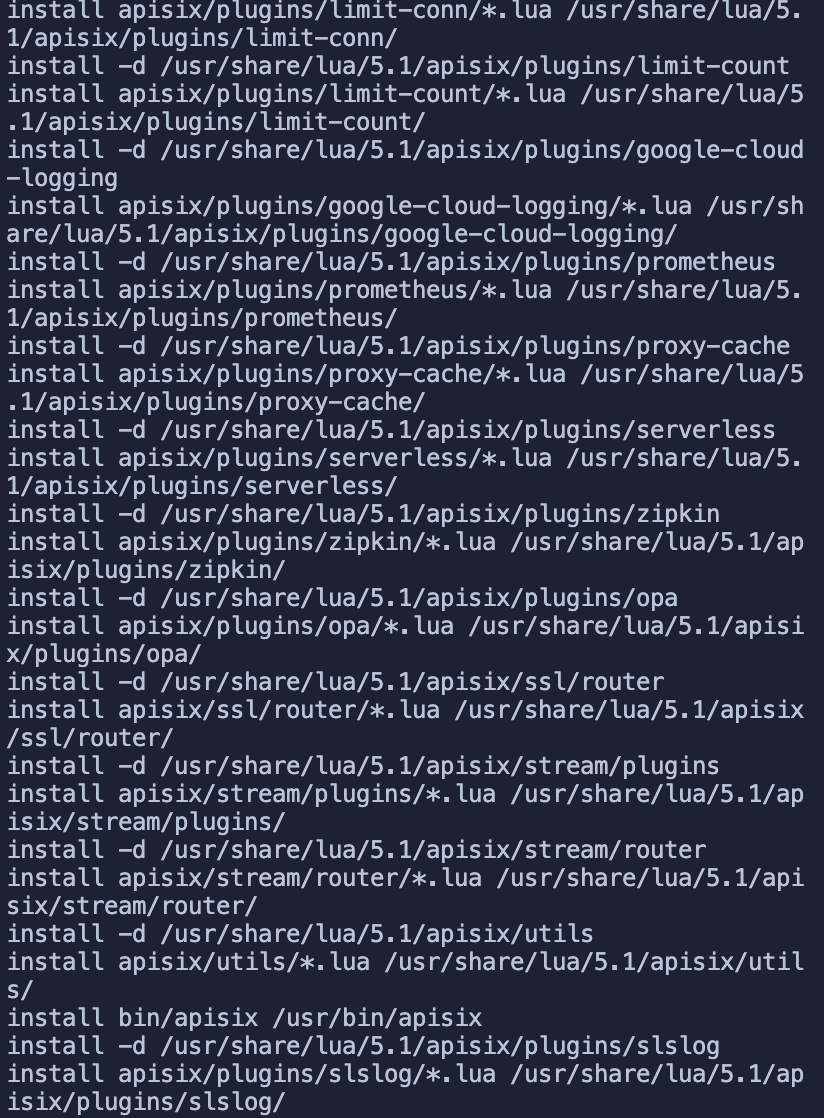
+
+## 安装 etcd
+
+### 踩坑 etcd
+
+启动 APISIX 之前需要安装下 etcd,参考 APISIX 提供的 [官方文档](https://apisix.apache.org/docs/apisix/2.10/install-dependencies/#ubuntu-1604--1804)
+
+>(由于该安装教程并不是针对 arm 写的,所以虽然成功安装了 etcd,但是未能成功将 etcd 运行起来,原因是因为默认使用的 x86 的二进制文件启动,所以无法运行。可以跳过该部分直接参考在 「Docker 中运行 etcd 服务」部分)
+
+- 第一步运行:
+
+```shell
+wget https://github.com/etcd-io/etcd/releases/download/v3.4.13/etcd-v3.4.13-linux-amd64.tar.gz
+```
+
+- 第二步运行:
+
+```shell
+tar -xvf etcd-v3.4.13-linux-amd64.tar.gz && cd etcd-v3.4.13-linux-amd64 && sudo cp -a etcd etcdctl /usr/bin/
+```
+
+成功:
+
+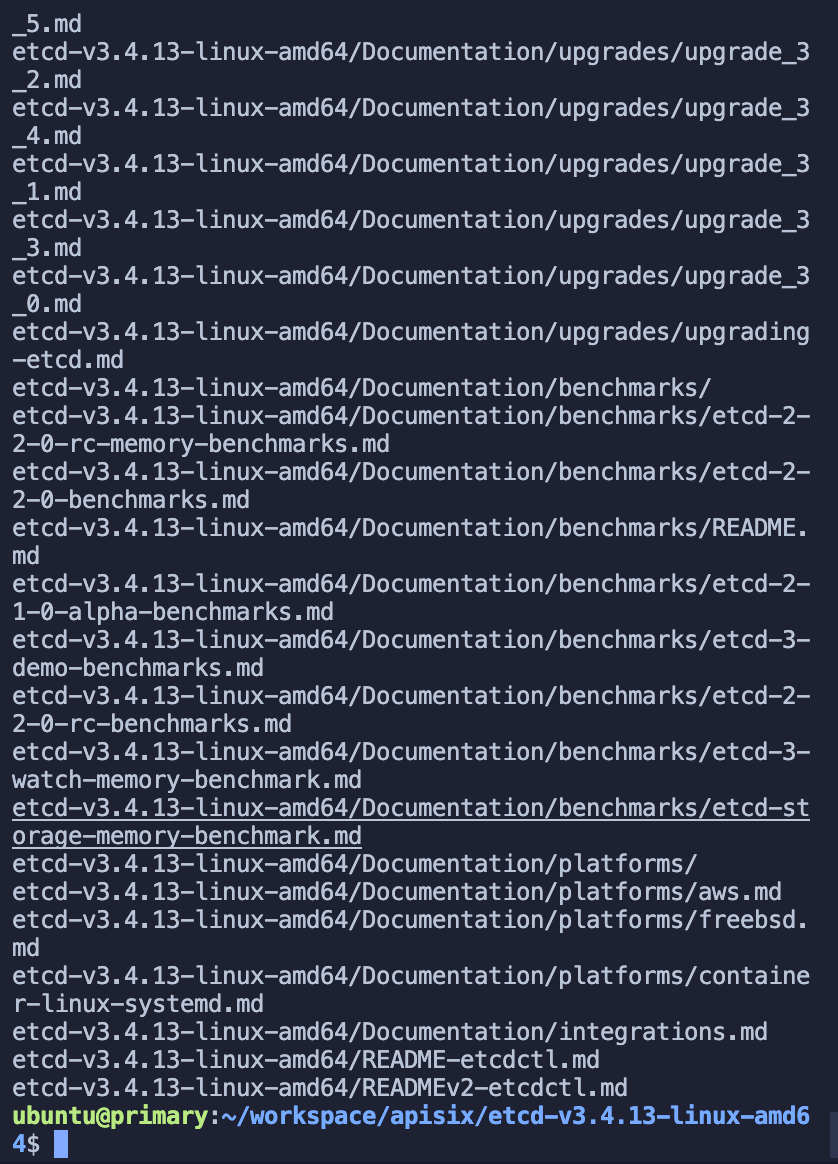
+
+- 第三步启动 etcd 服务
+
+```shell
+nohup etcd &
+```
+
+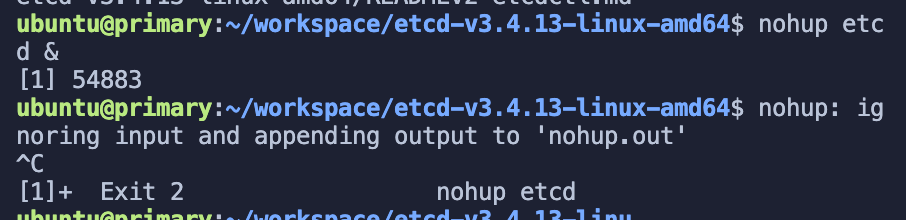
+
+然后我在后面运行 Apache APISIX 时发现 etcd 报错了:
+
+
+
+发现在 ARM Ubuntu 裸跑 etcd 坑太多了,各种各样的错误,后来决定还是跑 docker 吧~
+
+### 在 Docker 中运行 etcd 服务
+
+1. 安装 Docker
+
+```shell
+sudo apt install docker.io
+```
+
+Tip: docker 常用的命令:(如果出现无权限错误,请在命令前添加 sudo)
+
+- 查看所有容器列表 docker ps -a
+- 查看正在运行的容器列表 docker ps
+- 查看镜像列表 docker image list
+- 删除所有容器 docker container prune
+- 删除所有镜像 docker image prune -f -a
+
+更多参考:[Docker 入门教程 - 阮一峰的网络日志](https://www.ruanyifeng.com/blog/2018/02/docker-tutorial.html)
+
+2. 拉取并运行 etcd
+
+```shell
+sudo docker run -d --name etcd -p 2379:2379 -e ETCD_UNSUPPORTED_ARCH=arm64 -e ETCD_LISTEN_CLIENT_URLS=http://0.0.0.0:2379 -e ETCD_ADVERTISE_CLIENT_URLS=http://0.0.0.0:2379 gcr.io/etcd-development/etcd:v3.5.1-arm64
+```
+
+注意:该镜像需要开代理。
+成功:
+
+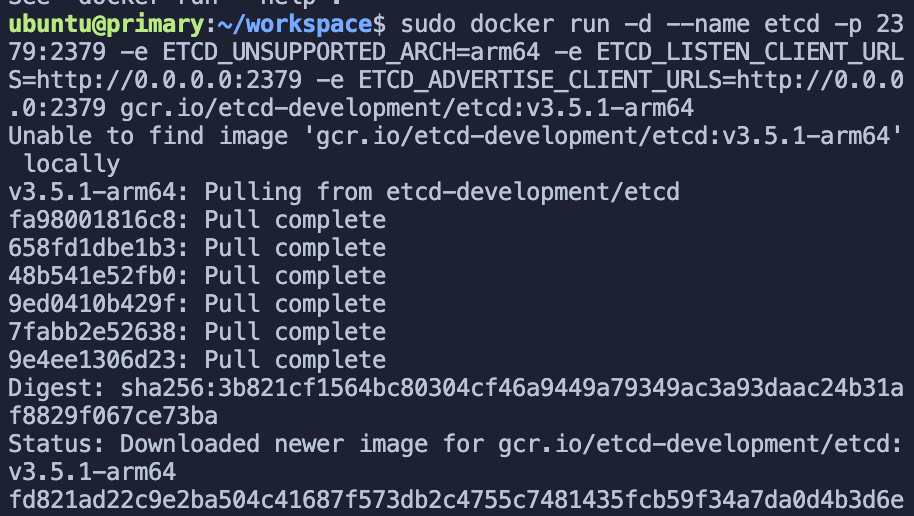
+
+验证是否运行:
+
+```shell
+sudo docker ps -a
+```
+
+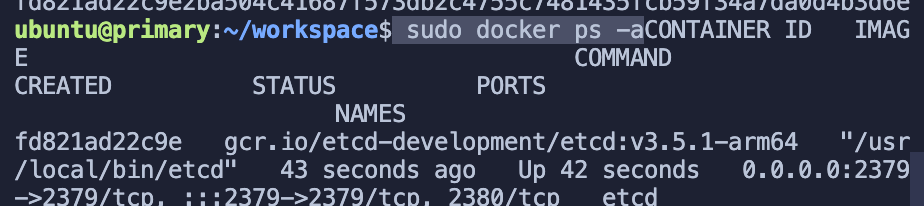
+
+这样,etcd 已经成功启动了。
+
+## 启动 Apache APISIX
+
+所有的依赖项目已经准备完毕,现在我们可以启动 Apache APISIX 了~直接参考如何构建 APISIX [官方文档](https://apisix.apache.org/docs/apisix/how-to-build)。
+
+- 第一步:安装依赖
Review comment:
```suggestion
1. 安装依赖
```
--
This is an automated message from the Apache Git Service.
To respond to the message, please log on to GitHub and use the
URL above to go to the specific comment.
To unsubscribe, e-mail: notifications-unsubscribe@apisix.apache.org
For queries about this service, please contact Infrastructure at:
users@infra.apache.org